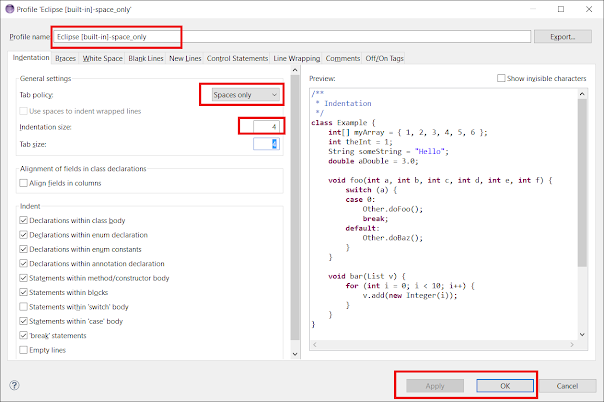Пишем код на Java и Go в текстовом редакторе | GeekBrains
Как обойтись без интегрированных сред разработки (IDE) в несложных задачах
4 минуты
29956
Автор статьи
Сергей Ирюпин
Автор статьи
Сергей Ирюпин
https://gbcdn.mrgcdn.ru/uploads/post/2146/og_image/4dac0fbf4224be47f571866beed8a2a3.png
Перед нами промышленная хлеборезка итальянской компании Brevetti Gasparin srl, модель 1700. Её производительность — от 16 до 60 булок в минуту:
.
А вот обычный нож для хлеба:
Чем мы воспользуемся, если захотим сделать пару бутербродов? Ответ очевиден. Инструмент должен соответствовать задаче.
Отдавая должное интегрированным средам разработки (IDE), таким как IntelliJ IDEA, Eclipse или NetBeans, стоит отметить, что в ряде случаев текстовый редактор будет более удачным выбором.
Поэтому сейчас мы рассмотрим три текстовых редактора, которые можно использовать для написания и запуска кода на языках Java и Go.
Редакторы выбирались по следующим критериям:
- Открытая лицензия, возможность бесплатного использования.
- Настраиваемая подсветка кода.
- Наличие системы плагинов или пакетов, позволяющих автоматизировать компиляцию и запуск написанных в редакторе программ.
- Кроссплатформенность — возможность использовать редакторы в трёх основных операционных системах: Windows, Linux, Mac. Небольшая оговорка: третий рассмотренный редактор, Notepad++ единственный не до конца соответствует этому требованию, однако полностью соответствует первым трём.

Atom
- Официальный сайт: www.atom.io
- Разработчик: GitHub
- Лицензия: MIT, открытая
Atom – современный кроссплатформенный текстовый редактор с открытым исходным кодом для Linux, macOS и Windows, с поддержкой плагинов, написанных на Node.js и встраиваемых под управлением Git. Впервые был опубликован в 2014 году. Описывается как “
Достаточно полную инструкцию на русском языке по установке и настройке можно найти в блоге Harrix. Мы же рассмотрим минимальный набор действий — то, что необходимо для комфортного написания и запуска кода, сразу после установки редактора.
Начнём с изменения размера табуляции. Пройдём от главного меню: File → Settings → Editor, пролистываем вниз до пункта 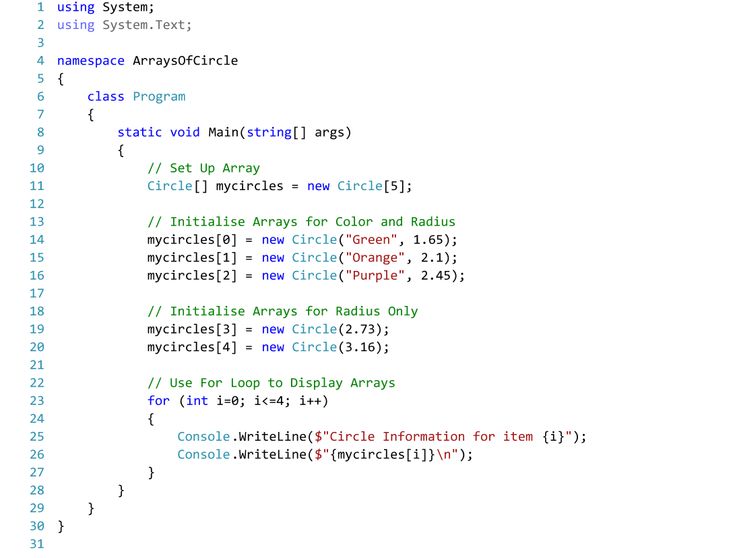
Для компиляции и запуска Java и Go файлов нам потребуется дополнительный пакет Script. Устанавливаем, пройдя от главного меню File → Settings → Install. В окошке Search packages вводим название пакета Script и нажимаем кнопку Packages. У найденного таким образом пакета нажимаем кнопку Install.
Ожидаем окончания загрузки и установки – когда у пакета появятся кнопки Settings, Uninstall, Disable.
Нажимаем кнопку Settings
Теперь мы можем запускать компиляцию и выполнение кода на Java и Go нажимая сочетание клавиш Ctrl+Shift+B.
Добавим небольшой косметический штрих. Найдите в своей папке пользователя папку с именем .atom, зайдите туда и откройте в редакторе (в том же Atom) файл styles.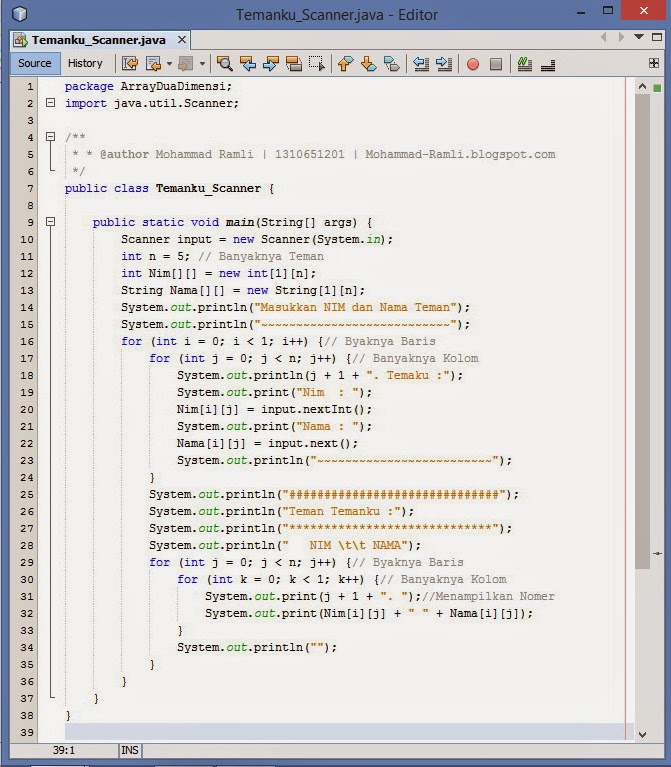 less. Добавьте в его конец приведённый ниже фрагмент. Размер шрифта в консоли Script станет больше.
less. Добавьте в его конец приведённый ниже фрагмент. Размер шрифта в консоли Script станет больше.
// style Script console
.script-view .line {
font-size: 14px;
}
Ещё один совет. Чтобы Atom сохранял вкладки с файлами, начните работу с выбора папки проекта File → Open Folder…, указав папку с файлами, которые собираетесь редактировать.
Geany
- Официальный сайт: www.geany.org
- Разработчик: Geany e.V.
- Лицензия: GNU GPL, открытая
Geany – стабильный и лёгкий кроссплатформенный текстовый редактор с открытым исходным кодом для Linux, Windows, MacOS, BSD и Solaris. Первая версия вышла в 2005 году.
Простой интерфейс, основанный на GTK+, выглядит не так современно и элегантно, как у Atom. Зато для работы с 
Для компиляции файла на Java достаточно нажать на панели кнопку Compile или клавишу F8. Для выполнения откомпилированного байт-кода нажимаем кнопку Execute или F5. Консоль с результатами выполнения открывается в отдельном окне.
Для запуска кода на Go достаточно одной кнопки Compile или клавиши F8.
Notepad++
- Официальный сайт: www.notepad-plus-plus.org
- Разработчик: Don Ho
- Лицензия: GNU GPL, открытая
Notepad++ – лёгкий и быстрый текстовый редактор с открытым исходным кодом. К сожалению, он не кроссплатформенный и доступен только для Windows.
Достаточно подробную инструкцию по его настройке можно найти в нашем блоге, здесь мы рассмотрим основные моменты.
После установки в меню Settings → Style Configurator…, выделив в списках пункты Global Styles и Default Style, можно настроить семейство и размер шрифта редактора.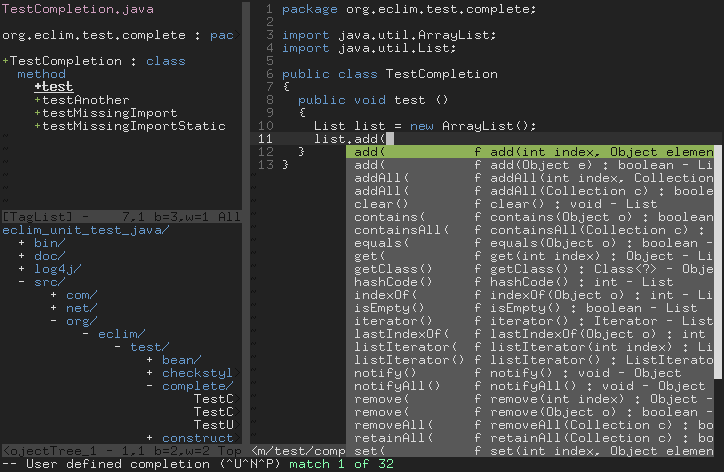 Там же есть возможность сменить тему целиком: “Select theme”.
Там же есть возможность сменить тему целиком: “Select theme”.
Устанавливаем табуляцию 4 пробела, согласно Java Code Conventions: Settings → Preferences…, выделяем пункты Language и Java и включаем чекбокс Replace by space.
Для автоматизации компиляции и запуска кода скачиваем и настраиваем плагин NppExec. По ссылке представлены несколько версий, у меня установлен v0.5.9.9 dev. Разрядность плагина (x64 или x86) выбираем согласно разрядности установленного Notepad++. Скачав zip-архив, достаём из него файл NppExec.dll и копируем в папку плагинов. В моём случае полный путь к этой папке выглядит так – C:\Program Files\Notepad++\plugins\NppExec\. После этого запускаем (или перезапускаем) Notepad++.
Настраиваем плагин, пройдя Plugins → NppExec:
В меню плагина включаем пункты:
- No internal messages
- Save all files on execute
- Follow $(CURRENT_DIRECTORY)
Затем добавляем команды компиляции, сначала для Java.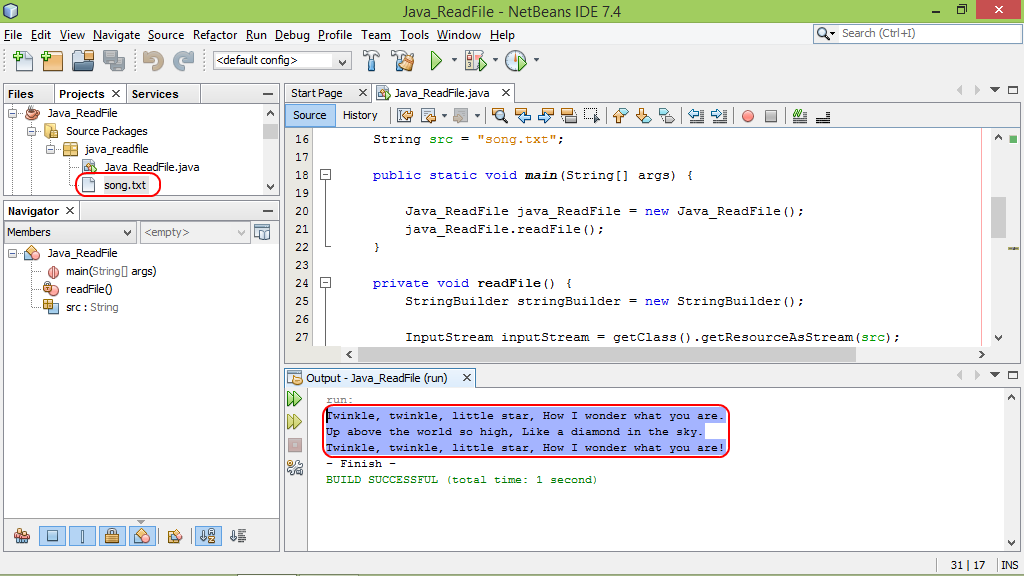 Нажимаем Plugins → NppExec → Execute или просто нажмём F6. Наберём в окне Command(s) следующие команды (скрипт):
Нажимаем Plugins → NppExec → Execute или просто нажмём F6. Наберём в окне Command(s) следующие команды (скрипт):
javac $(FILE_NAME) if $(EXITCODE) !=0 goto exit java $(NAME_PART) :exit
Как видим, первая строка вызывает компилятор для редактируемого файла. Вторая строка обеспечивает «обход» команды вызова виртуальной машины (в третьей строке) в случае компиляции с ошибками.
Нажав на кнопку Save…, введём в поле Script name название нашего скрипта – «java». Теперь, при редактировании, достаточно нажать сочетание клавиш Ctrl+F6 чтобы вызвать этот скрипт.
Теперь можно попробовать добавить другой скрипт, например, для Go. Нажимаем F6, вводим предложенную ниже строку и сохраняем этот скрипт под именем “go”.
go run $(FILE_NAME)
Ещё одно «к сожалению
 Однако это легко преодолеть, воспользовавшись советами со stackoverflow.com.
Однако это легко преодолеть, воспользовавшись советами со stackoverflow.com.Резюме
Рассмотрев три простых текстовых редактора, мы убедились, что процесс их настройки для написания кода на Java и Go занимает считанные минуты. Так что добро пожаловать в мир лёгких и доступных инструментов для программистов. Пробуйте и получайте удовольствие.
Меня можно найти в Telegram под ником @biblelamp или на сайте GeekBrains. Буду рад любым замечаниям, пожеланиям и дополнениям.
Для тех, кто только начинает свой путь в Java и Go, у нас в блоге есть ещё кое-что интересное:
- Быстрый старт с Java: от знакомства до вашей первой игры
- Быстрый старт с Java: пишем «крестики-нолики»
- Быстрый старт с Java: «лопни шарик»
- Быстрый старт с Go: первые шаги
Если же вы хотите получить полноценное системное образование, ждём вас на факультетах Java и Go в Geek University!
программирование, javaНашли ошибку в тексте? Напишите нам.
что лучше для начинающих программистов? Как получить свою первую работу разработчика — выводы из обзора резюме
Текстовый редактор или IDE: что лучше для начинающих программистов?
Источник: Hackernoon Существует два вопроса, которые часто сбивают с толку начинающих программистов: с какого языка программирования начать, и что лучше использовать для кодирования: текстовый редактор или IDE?Если вы новичок, то, возможно, вы думаете о том, какую платформу следует использовать для кодирования и исполнения своей программы. Выбор стоит между комбинацией текстовый редактор + терминал и средой разработки (IDE) с обеими функциями. Сюда также можно добавить использование онлайн-среды IDE для выполнения программ.
Текстовый редактор
Формальное определение текстового редактора состоит в том, что это тип программы, используемый для редактирования текста. По сути, текстовый редактор — это программа на вашем компьютере, которая позволяет создавать и редактировать файлы на разных языках программирования. Иными словами, это место, где вы пишете свой код.
Возможности и преимущества текстового редактора:
Иными словами, это место, где вы пишете свой код.
Возможности и преимущества текстового редактора:
- Подсветка синтаксиса;
- Форматирование кода;
- Редактирование;
- Разделение файла;
- Быстрое переключение между проектами;
- Выбор (выделение) нескольких элементов;
- Поддержка кроссплатформенности.
Текстовый редактор хорошо сочетается с языками программирования, которым не требуется выполнение кода в консоли. Это также отличный инструмент для простого редактирования исходного кода без многочисленных изменений.
Интегрированная среда разработки (IDE)
IDE — это программное приложение, которое предоставляет разработчикам и программистам комплексную среду для написания кода и разработки приложений. Возможности и преимущества IDE:
- Подсветка синтаксиса;
- Форматирование кода;
- Автодополнение кода;
- Автоматизация;
- Управление версиями;
- Отладка;
- Исполнение кода;
- Тестирование.

IDE имеет преимущество, когда требуется, чтобы программа выполнялась непосредственно в консоли. В целом, при написании кода нам нужно провести лишь отладку и тестирование. Нет строгого требования к выбору IDE.
Что должно быть в нашей системе?
Теперь, когда мы знаем, что такое текстовый редактор и IDE, у вас могут возникнуть вопросы о том, что должно быть в нашей системе (компьютере). Ответ зависит от языка программирования, который вы используете, и от того, какие функции вы хотите получить от платформы. Технические характеристики вашей системы и объем дискового пространства также влияют на ваш выбор.
Предположим, вы начали кодировать на Java. Если вы используете текстовый редактор, вы пишете фиксированные строки кода, за исключением нескольких частей.
Затем вы используете терминал или командную строку для запуска вашей программы. Если вы работаете с IDE, она предоставит вам шаблон, поэтому вам не нужно писать эти фиксированные строки кода, и вы также получите консоль, поэтому вам не нужно ничего искать для запуска своей программы. Если у вас старый компьютер или мало оперативной памяти, то IDE не будет работать быстрее, чем текстовый редактор, потому что IDE требуется больше ресурсов.
Если вы выберете IDE, вам понадобится отдельная среда разработки для каждого языка программирования, который вы используете.
Если у вас старый компьютер или мало оперативной памяти, то IDE не будет работать быстрее, чем текстовый редактор, потому что IDE требуется больше ресурсов.
Если вы выберете IDE, вам понадобится отдельная среда разработки для каждого языка программирования, который вы используете.
Заключение
Для новичка в программировании использование текстового редактора было бы предпочтительнее, потому что с ним мы узнаем много вещей — начиная с расширения файла и заканчивая отладкой. IDE упрощает написание и выполнение программ, но мы не знаем, как все происходит. Есть еще один момент: многие начинающие программисты разочаровываются, когда обнаруживают, что 10 из 20 строк кода каждой программы одинаковы. Из-за этого они больше не хотят писать вручную эти строки. В этом случае они могут либо использовать IDE, либо сохранить файл с этими строками кода и при необходимости скопировать и вставить оттуда.
Как получить свою первую работу разработчика — выводы из обзора резюме
Источник: Free Code Camp
При приеме на работу все говорят, что увлечены программированием и разработкой. Как работодатель я ищу этому подтверждение.
На этой неделе я просмотрел несколько резюме людей, которые меняли карьеру или искали свою первую работу разработчика. Я потратил около 2-5 минут на человека, прежде чем решить, подойдет ли он.
Не так уж много времени, чтобы произвести впечатление на незнакомца! Вот краткий список того, что я искал:
Как работодатель я ищу этому подтверждение.
На этой неделе я просмотрел несколько резюме людей, которые меняли карьеру или искали свою первую работу разработчика. Я потратил около 2-5 минут на человека, прежде чем решить, подойдет ли он.
Не так уж много времени, чтобы произвести впечатление на незнакомца! Вот краткий список того, что я искал:
- Регулярные коммиты на GitHub;
- Индивидуальные проекты;
- Доказательство наличия хороших письменных навыков.
Регулярные коммиты на GitHub
Как выглядит ваша история участия в GitHub? Если вы увлечены кодированием, то, полагаю, вы занимаетесь программированием регулярно.
Самый простой способ продемонстрировать свое увлечение — это публично писать код. Создайте репозиторий на GitHub, узнайте, как делать атомарные коммиты, и вносите их в свои проекты. Это даст работодателям хороший сигнал о том, что вы пишете код каждый день и что вы действительно серьезно относитесь к этому, когда говорите, что увлечены кодированием. Давайте посмотрим на историю публичного вклада этого человека на GitHub:Мы видим, что человек занимается кодированием публично только в определенное время года: ноябрь, декабрь, март и июль. Я подозреваю, что они совпадают с проектами буткемпов — проще говоря, проектами, которые были обязательными. Глядя на кандидатов из одной группы учебного лагеря, где каждый человек имеет одинаковый график внесения коммитов, трудно выделить кого-то одного.
Для меня как работодателя это не является сильным сигналом об увлечении. Ведь на графике видны несколько месяцев, которые совершенно пусты. Этот человек мог писать код каждый день на личном ноутбуке, но как работодатель я не вижу, чтобы он прилагал усилия.
Давайте посмотрим на историю внесения коммитов другого человека:Здесь мы видим почти ежедневные коммиты на GitHub. Это очень сильный сигнал о том, что человек интересуется кодированием и последние двенадцать месяцев занимается программированием ежедневно.
Это фантастика, особенно если этот человек не программист по своей основной профессии.
Давайте посмотрим на историю публичного вклада этого человека на GitHub:Мы видим, что человек занимается кодированием публично только в определенное время года: ноябрь, декабрь, март и июль. Я подозреваю, что они совпадают с проектами буткемпов — проще говоря, проектами, которые были обязательными. Глядя на кандидатов из одной группы учебного лагеря, где каждый человек имеет одинаковый график внесения коммитов, трудно выделить кого-то одного.
Для меня как работодателя это не является сильным сигналом об увлечении. Ведь на графике видны несколько месяцев, которые совершенно пусты. Этот человек мог писать код каждый день на личном ноутбуке, но как работодатель я не вижу, чтобы он прилагал усилия.
Давайте посмотрим на историю внесения коммитов другого человека:Здесь мы видим почти ежедневные коммиты на GitHub. Это очень сильный сигнал о том, что человек интересуется кодированием и последние двенадцать месяцев занимается программированием ежедневно.
Это фантастика, особенно если этот человек не программист по своей основной профессии.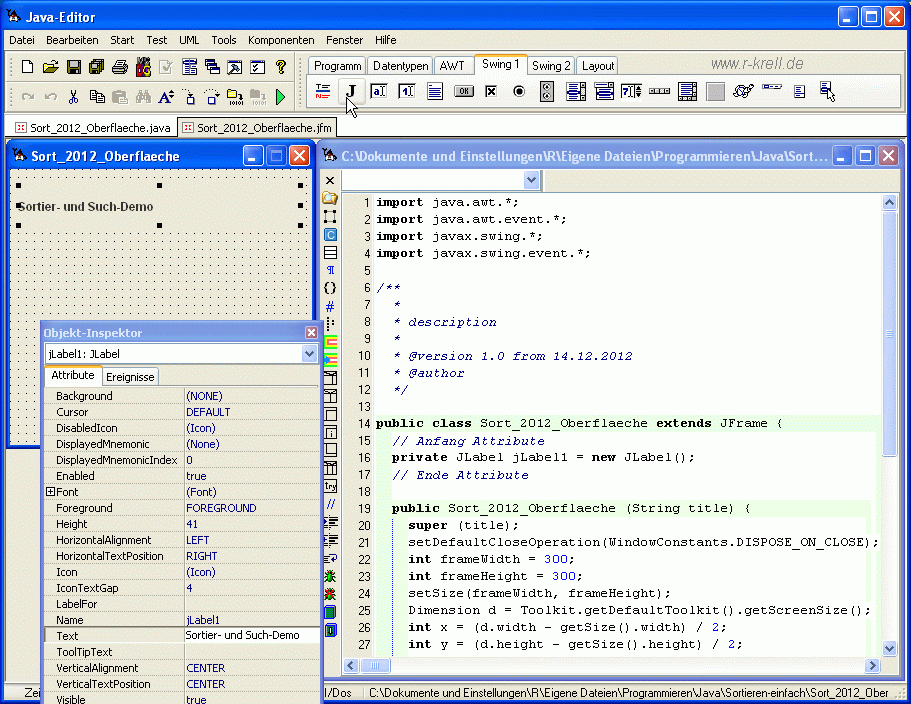 Я бы хотел поговорить с ним и узнать, над чем именно он работает! Даже если основная часть его коммитов — это редактирование текста в README-файле, это все равно отличный признак приверженности и последовательности.
Я бы хотел поговорить с ним и узнать, над чем именно он работает! Даже если основная часть его коммитов — это редактирование текста в README-файле, это все равно отличный признак приверженности и последовательности.
Личные проекты
Заводите собственные проекты и регулярно их поддерживайте! Достаточно простых действий:
- Создайте реальный контент.
- Добавьте в него свою индивидуальность. Найдите изображения, которые что-то для вас значат.
- Гордитесь своей работой: ее не нужно красиво оформлять — мне нужен разработчик, а не визуальный дизайнер. Но помните о базовых требованиях. Если это веб, то проект должен быть кроссбраузерным, иметь совместимость с мобильными устройствами, элементы не должны накладываться друг на друга, и так далее.
Общие ошибки, которые я заметил:
- Нет ссылок на проекты.
- Создание типичного учебного проекта или с lorem ipsum (бессмысленным текстом).
 Когда мне присылают резюме 20 выпускников одного и того же учебного лагеря, это очень быстро надоедает. Если вы не удосужились персонализировать свое портфолио, то это точно не свидетельствует о том, что «вы увлечены кодированием».
Когда мне присылают резюме 20 выпускников одного и того же учебного лагеря, это очень быстро надоедает. Если вы не удосужились персонализировать свое портфолио, то это точно не свидетельствует о том, что «вы увлечены кодированием». - Ссылки на проекты, которые уже не работают. Убедитесь, что вы протестировали все проекты, о которых упоминаете.
- Ссылки на проекты, требующие настройки. Сделайте проще! Создайте отличный README-файл с подробностями о том, как его настроить. Вставьте несколько скриншотов, UX-процессов, диаграмм последовательностей и так далее. Маловероятно, что работодатель будет все это проверять, но скриншоты, UX-процессы и другие элементы демонстрируют, что вы действительно занимались своим проектом.
Доказательство хороших письменных коммуникативных навыков
Я считаю, что каждая техническая вакансия учитывает требование письменных навыков. В вашем коде есть документация (хотя в идеале ваш код должен самодокументироваться). Также есть Slack и запросы на извлечение как часть вашей повседневной работы.
Еще один простой момент для включения в резюме: «отличные коммуникативные навыки». Это указано в каждом резюме. Как работодатель, я не обращаю внимания на этот момент, потому что его трудно оценить с помощью резюме.
Однако, если вы дополните это утверждение ссылками на хорошо структурированные README-файлы; на статьи, которые вы написали, или на ваш личный блог, тогда бинго!
Как работодатель, я обязательно перейду по этим ссылкам. Они помогают мне оценить вашу личность, ваш стиль общения, количество деталей и усилий, которые вы вкладываете в структурирование своих мыслей и многое другое.
Также есть Slack и запросы на извлечение как часть вашей повседневной работы.
Еще один простой момент для включения в резюме: «отличные коммуникативные навыки». Это указано в каждом резюме. Как работодатель, я не обращаю внимания на этот момент, потому что его трудно оценить с помощью резюме.
Однако, если вы дополните это утверждение ссылками на хорошо структурированные README-файлы; на статьи, которые вы написали, или на ваш личный блог, тогда бинго!
Как работодатель, я обязательно перейду по этим ссылкам. Они помогают мне оценить вашу личность, ваш стиль общения, количество деталей и усилий, которые вы вкладываете в структурирование своих мыслей и многое другое.
Подводим итоги
Если вы решили стать разработчиком, то найти свою первую работу может показаться трудной задачей. Но не опускайте руки! Я надеюсь, что эта статья поможет вам сделать свое резюме более уникальным и вы сможете выделиться из толпы других кандидатов. Как следствие, это облегчит ваше первое трудоустройство.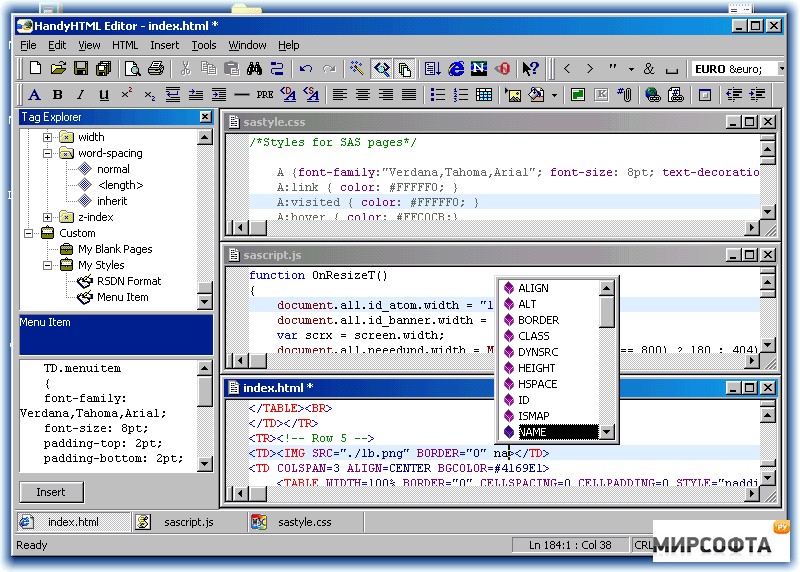
Редакторы кода для программиста. Текстовый редактор с подсветкой синтаксиса
Если правильно подобрать инструмент для программирования, это существенно облегчит написание кода и поможет вам предотвратить много ошибок. В этой статье мы поговорим об особенностях текстовых редакторов и сравним некоторые из них.
Редактор — оружие программиста
Если у вас есть хороший текстовый редактор, написание кода происходит гораздо быстрее, а производительность в процессе программирования вырастает в несколько раз. Это один из популярных инструментов современной разработки, который упрощает работу над проектами. С помощью редактора код пишется, отлаживается и выполняется. А наличие подсветки кода делает его весьма удобным для применения.
Выбираем хороший текстовый редактор
- Atom — open source-редактор, который создан известной компанией GitHub. Его преимущественные особенности заключаются в его доступности и многофункциональности.
 Инструмент отлично подходит и для новичка в программировании, и для опытного разработчика. Текстовый редактор характеризуется легкостью в настройках и может персонализироваться под конкретные потребности пользователя. При этом вы можете использовать его сразу же после установки, что быстро и удобно.
Инструмент отлично подходит и для новичка в программировании, и для опытного разработчика. Текстовый редактор характеризуется легкостью в настройках и может персонализироваться под конкретные потребности пользователя. При этом вы можете использовать его сразу же после установки, что быстро и удобно.
Atom имеет несколько вариантов настройки, с помощью которых вы не только измените облик редактора, но и его «поведение» с учётом поставленных перед вами целей. Дополнительно поддерживаются ручные JS- и HTML-настройки путём изменения UI. Благодаря своим многочисленным плюсам, этот сервис занимает одно из первых мест по популярности.
Функциональные особенности:
— кроссплатформенность и уверенная работа на разных операционных системах, включая Windows, Mac, Linux;
— наличие встроенного менеджера пакетов, с помощью которого искать и расширять число имеющихся пакетов очень легко;
— поддержка автоматического дополнения функций. «Умная» функция имеет гибкие настройки под разные языки программирования, что ускоряет написание кода;
— богатый выбор полезных панелей.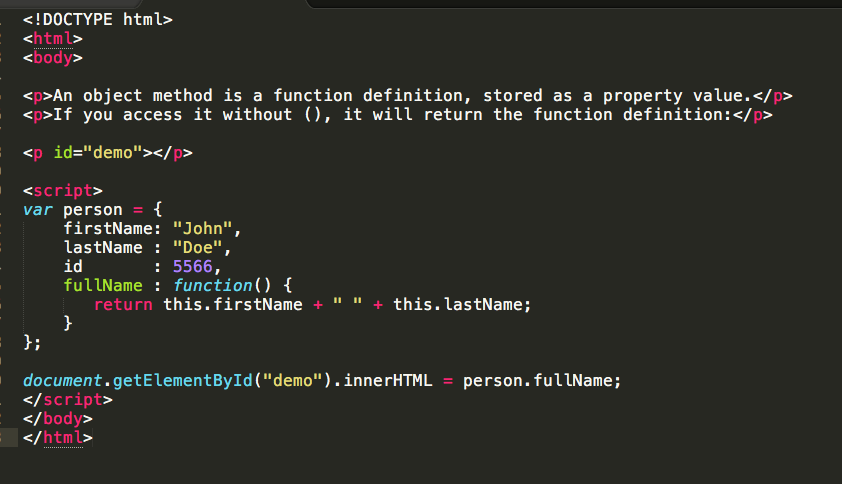 Вы сможете настроить как сравнение, так и редактирование кода в разных файлах путём разделения интерфейса на разные части;
— встроен файловый браузер, который позволяет быстро открывать отдельные файлы и каталоги. А благодаря возможности добавления проектов в редактор, скорость редактирования увеличивается.
Вы сможете настроить как сравнение, так и редактирование кода в разных файлах путём разделения интерфейса на разные части;
— встроен файловый браузер, который позволяет быстро открывать отдельные файлы и каталоги. А благодаря возможности добавления проектов в редактор, скорость редактирования увеличивается.
2. CodeLobster. На этом редакторе удобнее всего работать будет веб-разработчикам. Он отлично подходит для создания бэкенда и фронтэнда. Наиболее полезен при написании сложного JS-кода, хорошо зарекомендовал себя при работе с PHP, CSS, HTML. Имеет встроенные подсказки при написании циклов, тэгов и прочих конструкций, есть подсветка нарушения синтаксиса кода.
Этот текстовый редактор часто используют во время работы со смешанным кодом. Он корректно подсвечивает блоки в пределах одного документа на разных языках, на что способны не все программы.
Кроме того, CodeLobster имеет хоть и не уникальную, но весьма полезную функцию автоматического дополнения кода для разных наиболее распространённых конструкций.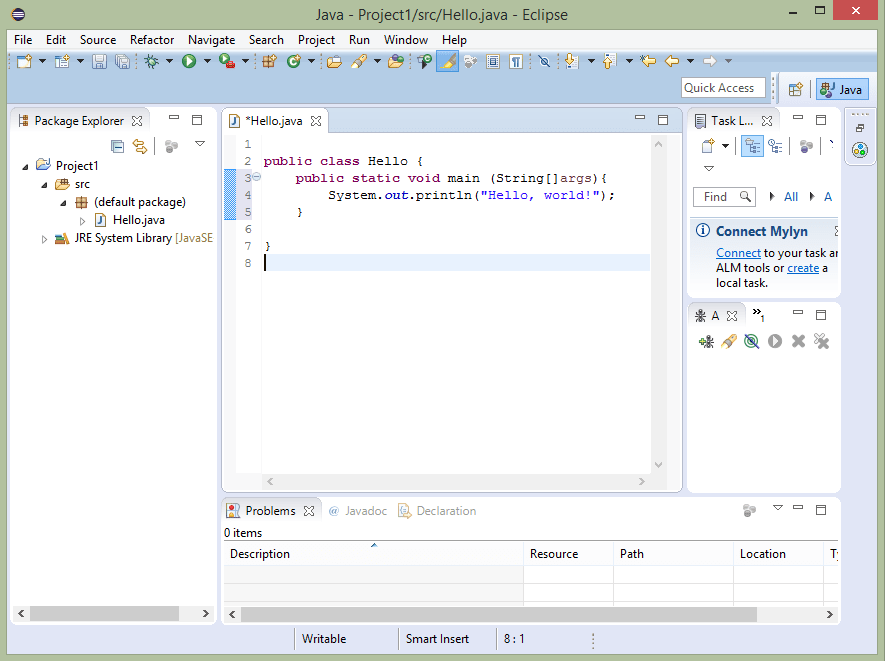 Благодаря этому вероятность допустить ошибку во время написания кода снижается к минимуму.
Благодаря этому вероятность допустить ошибку во время написания кода снижается к минимуму.
При нажатии на команды происходит высвечивание контекстной помощи и работает эта опция на всех языках, встроенных в редактор. Сноски и рекомендации основаны на официальной и актуальной информации. Все атрибуты, тэги, функции и т. п. вы можете увидеть, нажав F1.
Немаловажное достоинство редактора — поддержка XDebug, что позволяет пошагово инициировать запуск PHP-скриптов. Таким образом вы просто и эффективно найдёте ошибки в уже написанном коде. Можно определять значения переменных и установить точки остановки скрипта, причём на любой строке. Пожалуй, для дебага сложно придумать что-то лучшее.
Есть в редакторе ещё парочка интересных моментов:
— присутствует подсветка любых тэгов и скобок (разумеется, парных). Вам не надо будет заниматься подсчётом количества скобок, всё происходит автоматически;
— в автоматическом режиме подсвечиваются и разные типы кода, предоставляя возможность пользователю создавать отдельные визуальные блоки для свёртывания кода и формирования сниппетов, отдельных окон, закладок, структуры и т.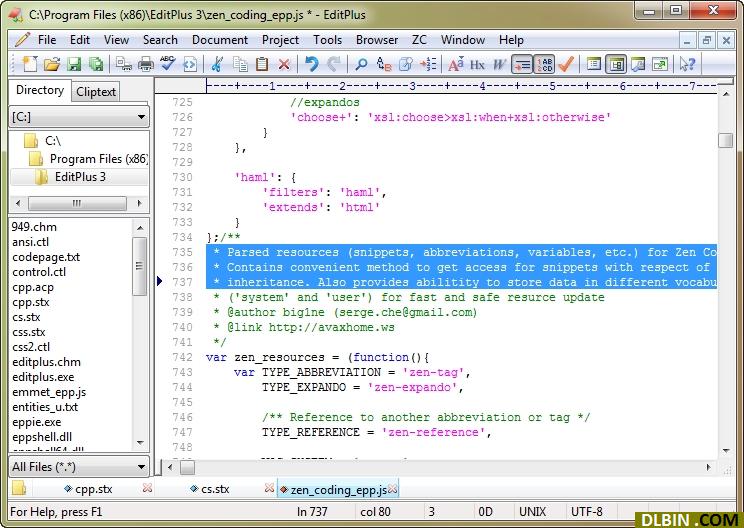 п.;
— уже сейчас интерфейс поддерживает 17 наиболее распространённых языков;
— сервис относится к мультиплатформенным приложениям. Вы без труда запустите его на операционных системах Windows (от 7 и выше), Linux, Debian, Ubuntu, Mac, Fedora.
п.;
— уже сейчас интерфейс поддерживает 17 наиболее распространённых языков;
— сервис относится к мультиплатформенным приложениям. Вы без труда запустите его на операционных системах Windows (от 7 и выше), Linux, Debian, Ubuntu, Mac, Fedora.
Этот текстовый редактор кода доступен в версии премиум и стандарт. В платной программе есть ряд полезных дополнений, например, присутствует возможность обработки в онлайн-режиме файлов, размещённых на облачном сервере, что осуществляется за счёт внедрённого FTP-клиента. Также поддерживается синхронизация работы команды программистов, а это очень актуально, если речь идёт о подготовке и реализации крупных проектов.
Ещё парочка дополнений из версии премиум:
— поддержка как чистого JavaScript, так и распространённых библиотек, без которых сложно себе представить современную разработку: BackboneJS, AngularJS, jQuery, VueJS, Node.js;
— богатый выбор расширений, которые помогают в работе с PHP-фреймворками: CodeIgniter, Laravel, CakePHP, Symfony, Yii;
— поддержка плагинов для взаимодействия с популярными системами управления контентом (CMS): Joomla, Drupal, WP, Magento. 3. Sublime Text 3. Это редактор заслуживает звания одного из наиболее популярных среди разработчиков и IT-специалистов, работающих с Linux. Он легкий, быстрый и состоит из пользовательских компонентов, повышающих отзывчивость. Является кроссплатформенным, персонализированным и мощным инструментом, быстро указывающим на ошибки и опечатки в коде, так как моментально подсвечивает их, улучшая тем самым производительность разработчика.
3. Sublime Text 3. Это редактор заслуживает звания одного из наиболее популярных среди разработчиков и IT-специалистов, работающих с Linux. Он легкий, быстрый и состоит из пользовательских компонентов, повышающих отзывчивость. Является кроссплатформенным, персонализированным и мощным инструментом, быстро указывающим на ошибки и опечатки в коде, так как моментально подсвечивает их, улучшая тем самым производительность разработчика.
Приложение подходит для применения и в качестве простого блокнота для редактирования текстов, и в роли редактора. В случае подключения плагинов, его функциональность многократно расширяется. Поклонники данного редактора говорят, что в нём сочетаются многие возможности, на которые способны IDE. Радует и обилие вариантов для персонализации: добавление плагинов, создание меню, сниппетов, горячих клавиш, макросов — всё это выполняется посредством стандартных JSON-файлов. В итоге редактор кода характеризуется повышенной гибкостью и приспособлен для реализации практически любых проектов, существенно увеличивая производительность программистов.
Перечислим ключевые характеристики:
— выделение и подсветка некорректных фраз и функций, подчёркивание ошибок. При этом данная опция работает с достоверностью 98 %;
— масса предустановленных команд, которые связаны с определёнными клавишами. В результате использование мыши уменьшается к минимуму, что экономит время, так как намного быстрее сделать все операции через клавиатуру, нажав «горячую клавишу»;
— многочисленные настройки по подбору интерфейса и изменению «поведения»;
— наличие полноэкранного режима Distraction Free, убирающего посторонние элементы страницы и оставляя программиста наедине с кодом;
— поддержка большинства распространённых языков программирования.
4. Brackets. Детище известной компании Adobe. Этот редактор набирает популярность и пригодится тем, кто работает с операционной системой Linux. Отличительная черта — отсутствие необходимости платить за приложение, хотя остальные продукты стоят не так уж и мало. Инструмент направлен в большей степени на веб-разработчиков и обладает всеми необходимыми для веба функциями.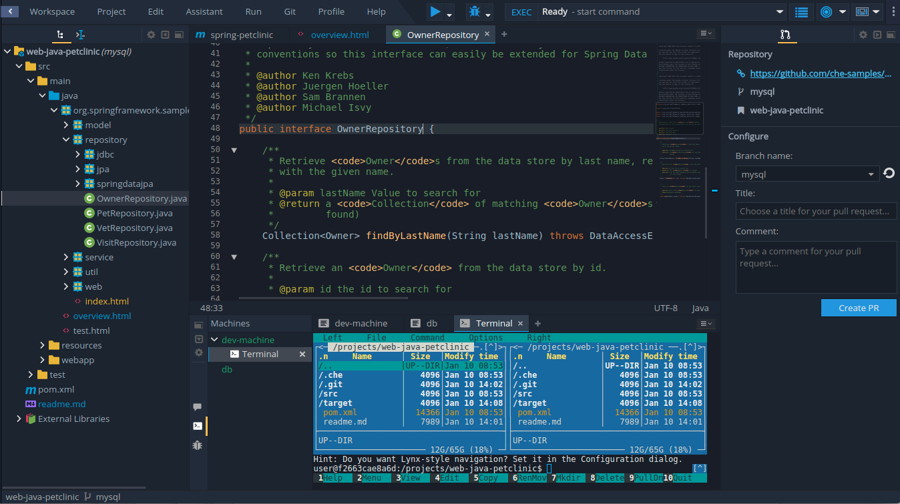 Разумеется, есть поддержка JS-кода.
Разумеется, есть поддержка JS-кода.
Ключевые особенности:
— возможность редактирования в режиме Live, когда результат вносимых изменений тут же отображается на панели;
— упрощение редактирования препроцессоров;
— улучшенная производительность, если сравнивать с прочими редакторами;
— для работы не нужно открывать файлы с кодом, благодаря встроенному редактированию менять фрагменты можно сразу;
— поддерживаются SASS- и LESS-файлы.
5. Vim. Модернизированная версия популярного редактора Vi, являющегося предустановленным блокнотом во многих системах UNIX. Инструмент относится к реконфигурируемым программам, считается полноценным IDE и прекрасно подходит для программирования. При этом на нём можно выполнять редактирование любого текста. По сути, есть всё, что необходимо для создания как электронных писем, так и файлов конфигурации. Также Vim хорош, если применяется в роли полноценного приложения или в качестве апплета для редактирования программного кода через консоль.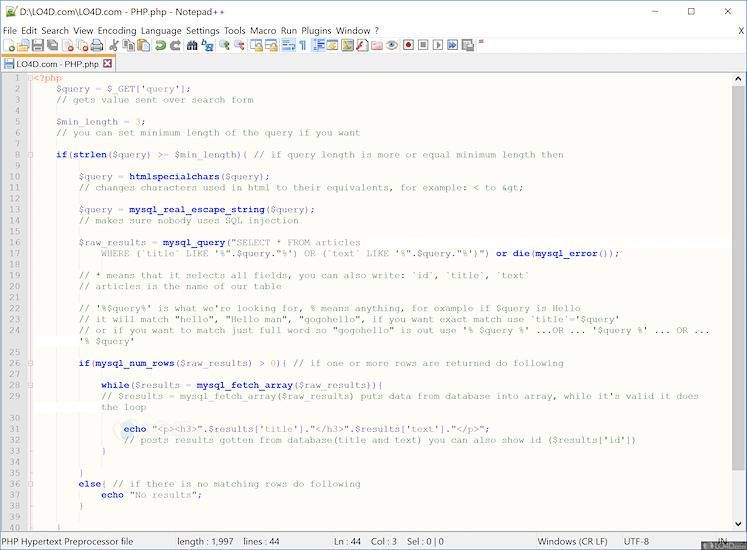
Основные особенности: — команды автоматизированы; — есть возможность введения диаграфов; — экран разделяется; — синтаксис подсвечивается; — расширение кнопкой Tab, донабор тэгов и многое другое. 6. Visual Studio Code. Это продукт корпорации Microsoft. Он позволяет разработчикам кодить, не загружая массивную Visual Studio (3 ГБ +). Представляет собой лёгкий редактор, имеющий открытый исходный код. Одинаково хорошо работает и на Windows, и на OS X, и на Linux. Поддерживает более тридцати языков, имеет удобную навигацию, функцию автоматического заполнения и другие плюшки. Поддерживает Git и прочие инструменты, предназначенные для отладки кода и облегчения процесса разработки.
Достоинства: — поддерживает более 30 языков программирования, включая ASP.NET, C # и другие; — имеет небольшой размер, поэтому быстрая установка и использование гарантируются.
Минусы:
— выполнение обновления на Linux может стать непростой задачей;
— было бы неплохо улучшить поддержку расширений.
Как бы там ни было, Visual Studio Code станет хорошим выбором для программистов, которые не желают загружать громоздкие и ресурсоёмкие IDE. Инструмент лёгкий, приятный и без проблем выполняет свою работу. 7. Notepad++. Очередной редактор, имеющий открытый исходный код. В целом напоминает «ванильный блокнотик», однако поддерживает массу языков программирования. Главный плюс по сравнению с другими редакторами — возможность оперировать большими файлами без серьёзных задержек и сбоев. Это очень быстрый и лёгкий инструмент, функциональность которого можно расширить, используя сотни доступных плагинов.
Рассмотрим основные плюсы:
— параллельное редактирование документов;
— поддержка большого числа кодировок;
— возможность сравнения документов;
— подсветка синтаксиса;
— работа с файлами через FTP-сервер;
— поиск и автоматическая замена по регулярным выражениям;
— автоматическое завершение;
— возможность расширения с помощью плагинов, но об этом мы уже упоминали выше.
Есть и недостатки: — чрезмерная простота; — пользовательский интерфейс нельзя назвать самым лучшим.
Тем не менее Notepad++ прекрасно подойдёт для ценителей простых интерфейсов. При этом он имеет хороший набор функций, позволяет легко и быстро создавать новые продукты.
Заслуживают внимания
Есть ещё пару интересных редакторов, которые могут вам прийтись по душе. Они не так популярны, но всё же заслуживают внимания: — Komodo Edit; — Light Table; — Gedit; — TextPad; — Geany.
Надеюсь, эта статья поможет вам с выбором редактора, который должен быть в арсенале у любого профессионального разработчика. Однако вы всегда можете порекомендовать что-нибудь другое в комментариях.
Топ-10 лучших Java IDE на 2021 год
Хотя вы можете писать свои Java-программы в простом текстовом редакторе, Java IDE с полезными инструментами значительно повысит вашу эффективность. Среда разработки будет включать редактор исходного кода, средства автоматизации сборки и отладчик для упрощения программирования на Java. Но с таким количеством вариантов на рынке может быть трудно определить, какая среда разработки лучше всего подходит для вас.
Но с таким количеством вариантов на рынке может быть трудно определить, какая среда разработки лучше всего подходит для вас.
Сегодня мы обсудим основные требования, которые следует учитывать при выборе Java IDE, и топ-10 лучших Java IDE на 2021 год.
Мы прикроем:
- Что делает Java IDE хорошей?
- Затмение
- NetBeans
- ИДЕЯ IntelliJ
- Синий
- Разработчик j
- Моя ошибка
- Зеленоногий
- jГРАСП
- JCreator создатель
- Дрява
- Следующие шаги для вашего обучения
Что делает Java IDE хорошей?
IDE, или Интегрированная среда разработки, объединяет все необходимые инструменты для написания, отладки и тестирования вашего кода. IDE позволяет разработчикам работать в единой среде и улучшать свой рабочий процесс программирования. Каждая среда разработки имеет разные ресурсы, но все они включают текстовый редактор, инструменты сборки и отладчик.
При выборе Java IDE важно сначала определить, что вам от нее нужно, чтобы убедиться, что в ней есть необходимые инструменты для ваших нужд. Независимо от вашего уровня опыта, для вас найдется идеальная среда разработки Java.
Независимо от вашего уровня опыта, для вас найдется идеальная среда разработки Java.
Основные инструменты Java IDE
- Отладка: В то время как отладчики различаются в зависимости от разных идей, важно иметь инструмент для выявления потенциальных ошибок и помочь вам разобраться в коде.
- Подсветка синтаксиса: Встроенная подсветка имеет решающее значение для удобства чтения и эффективности. Этот инструмент может помочь вам найти ошибки в вашем коде и позволит вам быстрее просматривать ваш код.
- Автоматизация сборки: Хорошая среда разработки позволит вам писать и запускать Java-код в одном окне, повышая производительность и эффективность вашей программы.
- Завершение кода: Этот инструмент идентифицирует и вставляет компоненты кода, чтобы сэкономить ваше время и снизить риск опечаток и ошибок.
- Графический пользовательский интерфейс (GUI): Эффективный графический интерфейс обеспечивает интуитивно понятный интерфейс программирования.

Топ-10 Java IDE
Затмение
Eclipse является одной из самых популярных Java IDE на рынке . Он бесплатный, с открытым исходным кодом и имеет обширную экосистему плагинов, которая позволяет пользователям настраивать функциональные возможности для разработки приложений.
Среда разработки Eclipse поставляется как в настольных, так и в облачных версиях, причем облачная версия позволяет разработчикам писать код в веб-браузере.
Eclipse является лучшим выбором из-за своих инструментов разработки. Eclipse предлагает Eclipse Marketplace, который содержит множество плагинов, доступных для загрузки , а также среду разработки плагинов, которая позволяет разработчикам создавать свои собственные функции.
Eclipse поддерживает более 100 языков программирования , включая JavaScript, Groovy и Scala, и обладает надежным набором инструментов моделирования, построения графиков и тестирования .
Плюсы:
- Ядро времени выполнения
- Пользовательский компилятор
- Простая интеграция Git и Apache Maven
- Торговая площадка для установки плагинов
- Редактирование, отладка, просмотр и функции рефакторинга
- Завершение кода
Аферы:
- Репутация медленного бега
- Использует много процессора
- Тяжелый инструмент с частыми сбоями
- Сложная среда плагинов
Пример использования: Вы многоязычный разработчик, который ищет среду разработки, предлагающую обширную среду плагинов, и не против потратить время на настройку вашего интерфейса.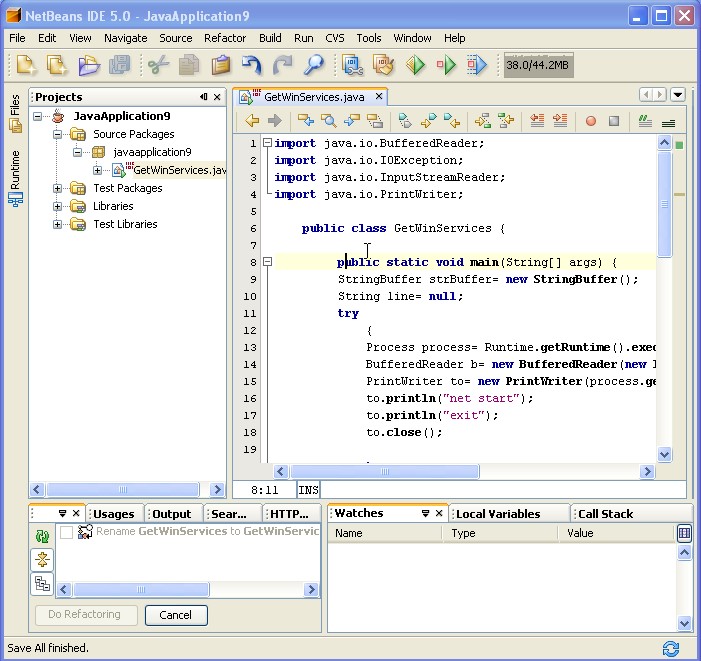
Кросс-платформенный: Windows, Mac OS, Linux, Solaris
Цена: Свободный
NetBeans
Apache NetBeans является официальной средой разработки Java 8 , что делает ее лучшей средой разработки Java для создания настольных, мобильных и веб-приложений. NetBeans имеет открытый исходный код и используется для разработки настольных, веб- и мобильных приложений наряду с HTML5 и C++.
С NetBeans легко настраивать программные приложения, потому что он выделяет код Java синтаксически и семантически .
Благодаря мощным инструментам рефакторинга и отладки NetBeans помогает повысить точность и эффективность. Разработчики в основном используют NetBeans для Java, но у него есть расширения, которые позволяют работать на других языках программирования, таких как C, C++ и JavaScript.
Плюсы:
- Простая среда плагинов
- Доступно на 28 языках
- Готовые шаблоны для написания сценариев
- Параллельное сравнение кодов
- Анализ исходного кода для улучшения кода
- Инструменты управления проектами
- Распространяется на мобильное использование
- Поддержка Maven
Аферы:
- Отладчик может быть медленным
- Потребляет много памяти
Пример использования: Вы многоязычный разработчик, который ищет готовую к работе платформу с инструментами совместной работы разработчиков и поддержкой Maven.
Кросс-платформенный: Linux, Mac OS, Windows, Solaris
Цена: Свободный
ИДЕЯ IntelliJ
IntelliJ – одна из лучших IDE для разработки на Java. Это мощная и эргономичная IDE с функциями для повышения производительности без загромождения пользовательского интерфейса. Он включает в себя набор инструментов, облегчающих программирование, таких как интеллектуальное завершение, межъязыковой рефакторинг, анализ потоков данных и внедрение языка.
IntelliJ доступен в двух версиях: лицензионная версия сообщества Apache 2 и проприетарная версия ultimate. Издание сообщества является бесплатным и с открытым исходным кодом, с акцентом на разработку виртуальных машин Android и Java (JVM). Конечная версия является платной, с акцентом на веб-разработку и корпоративное развитие.
Плюсы:
- Сильные возможности настройки
- Обеспечивает поддержку языков программирования на основе JVM, таких как Kotlin
- Поддерживает различные языки программирования
- Встроенная поддержка контроля версий
- Сильная поддержка плагинов и интеграции
- Мощный компилятор
- Система градуированной сборки
Аферы:
- Высокая стоимость конечной версии
- Большая нагрузка на системные ресурсы
- Крутая кривая обучения для новых разработчиков
Пример использования: Вы разработчик, чья компания заплатит за IDE, и который ищет интуитивно понятную ИДЕЮ, которую легко использовать из коробки.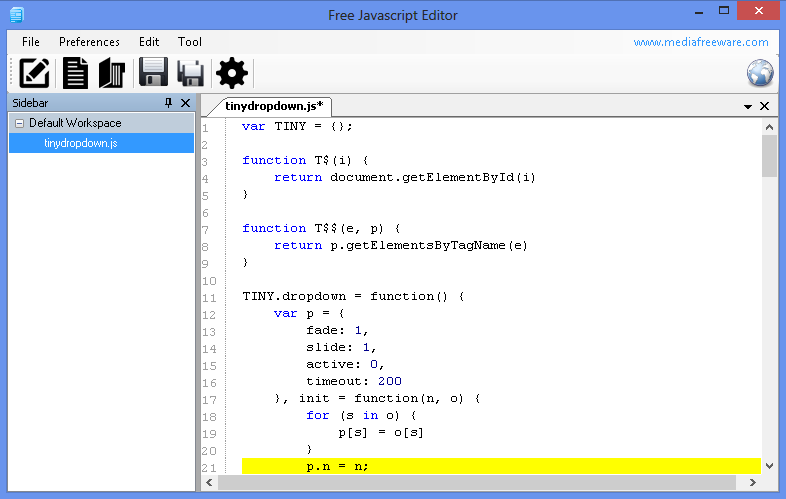 У вас также есть быстрый компьютер, который может работать с более тяжелой IDE.
У вас также есть быстрый компьютер, который может работать с более тяжелой IDE.
Кроссплатформенность: Linux, Mac OS, Windows
Цена: Издание сообщества – Бесплатное, окончательное издание – 49,90 долларов США в месяц (499,00 долларов США в год)
Синий
BlueJ изначально создавался для образовательного контента, но теперь используется в меньших масштабах для разработки программного обеспечения. Хотя BlueJ – отличная среда разработки Java для начинающих, многие ветераны Java предпочитают использовать BlueJ из-за его интерактивного и свободного от помех пользовательского интерфейса .
BlueJ обеспечивает простое взаимодействие с объектами и имеет мощный редактор, который помогает разработчикам визуально сканировать свой код и создавать динамические объекты. BlueJ – это инновационная среда разработки Java с уникальными функциями, которых не хватает многим другим , такими как раскраска области видимости, кодовые панели и стенды объектов. BlueJ является портативным и поддерживает различные операционные системы.
BlueJ является портативным и поддерживает различные операционные системы.
Плюсы:
- Простой графический интерфейс Позволяет напрямую вызывать выражения Java
- Взаимодействие между объектами
- Показывает UML-диаграммы ваших проектов
Аферы:
- Не подходит для больших проектов из-за частых сбоев
- Отлично подходит для начинающих, но не хватает многих функций для более надежных приложений
Пример использования: Вы новичок в разработке Java и хотите больше практиковаться в создании простых проектов в интуитивно понятной и легкой среде.
Кроссплатформенность: Windows, Linux, Mac OS
Цена: Свободный
Разработчик Oracle JD
JDeveloper – это бесплатная среда разработки, предлагаемая Oracle. Он включает в себя функции для разработки приложений на Java, PHP, SQL, XML, HTML и JavaScript. JDeveloper охватывает весь жизненный цикл разработки : кодирование, проектирование, отладка, оптимизация, профилирование и развертывание.
Он интегрируется с платформой разработки приложений Oracle (Oracle ADF) для упрощения разработки.
JDeveloper предлагает визуальные и декларативные редакторы и позволяет разработчикам напрямую редактировать свои приложения из среды программирования. В JDeveloper есть функция перетаскивания, которая упрощает разработку приложений. Он также поддерживает Java EE и Java SE.
Плюсы:
- Сильная интеграция с компонентами гибкой разработки и управления версиями программного обеспечения
- Полное управление жизненным циклом
- Визуальный редактор HTML5
- Надежная связь с базой данных
- Возможность выполнения SQL-запросов
Аферы:
- Крутая кривая обучения для начинающих
- Занимает много оперативной памяти
- Тяжелое и может замедлить выполнение программ
Пример использования: Вы опытный разработчик Java, который ищет широкий набор инструментов, и у вас есть компьютер, который может запускать тяжелую программу.
Кроссплатформенность: Windows, Linux, Mac OS
Цена: Свободный
Моя ошибка
MyEclipse – это проприетарная среда разработки Java, построенная на платформе Eclipse. В среде разработки используется как проприетарный, так и открытый исходный код, а его инструменты можно использовать для разработки приложений Java и веб-разработки. MyEclipse предлагает поддержку Angular, HTML, машинописи и JavaScript.
Он также поддерживает соединители серверов баз данных и приложений и имеет расширенную поддержку Maven и Spring. MyEclipse помогает создавать мощные интерфейсы и бэкенды .
Плюсы:
- Визуализация базы данных
- Поддерживает код в реальном времени с предварительным просмотром в реальном времени
- Разработка Java EE
- Быстрая и точная проверка
- Упрощенный SQL
- Рефакторинг и форматирование исходного кода
Аферы:
- Медленный компилятор
- Дорогой
- Тяжелый и отнимает много ресурсов
Пример использования: Вы знакомы с Eclipse, и ваша компания заплатит за ИДЕЮ. У вас также есть быстрый компьютер для работы с тяжелой средой IDE.
У вас также есть быстрый компьютер для работы с тяжелой средой IDE.
Кроссплатформенность: Linux, Mac OS, Windows
Цена: Стандартное издание – 31,75 доллара США в год, защищенное издание – 75 долларов США в год
Зеленоногий
Greenfoot был разработан с образовательной целью, чтобы сделать программирование на Java более простым и приятным для молодых разработчиков. Гринфут использует двумерную графику для создания интерактивных программ, игр и симуляций .
Эта ИДЕЯ привлекает внимание преподавателей и студентов и предоставляет им платформу для взаимодействия в Интернете. Greenfoot предлагает бесплатный доступ к звукам и анимации и иллюстрирует такие концепции, как объектно-ориентированное программирование, взаимодействие объектов и параметры.
Плюсы:
- Ресурсы для учителей и программистов
- Интерактивный опыт по всему миру
- Сильное онлайн-сообщество
- Легко усваивается
Аферы:
- Нехватка множество функций, которые не подходят для надежной разработки приложений
- Устаревший пользовательский интерфейс
Пример использования: Вы начинающий разработчик Java, который ищет простую в освоении ИДЕЮ с сильным онлайн-сообществом и интерактивным опытом.
Кроссплатформенность: Windows, Linux, Mac OS, Солярис
Цена: Свободный
jГРАСП
jGRASP – это легкий Java IDE, которая автоматически создает визуализации программного обеспечения . Он был разработан на Java, поэтому не зависит от платформы и работает на всех платформах с JVM. jGRASP предлагает верстак, встроенный отладчик и диаграммы классов UML.
jGRASP может создавать статические программные визуализации исходного кода и визуализации структур данных во время выполнения. Он может даже создавать диаграммы структуры управления для других языков программирования, таких как Python, C++, Objective-C и Ada.
Эта облегченная среда IDE настраивается с большинством бесплатных и коммерческих компиляторов для различных языков программирования.
Плюсы:
- Легко усваивается благодаря надежной документации
- Предлагает плагины для Junit, FindBugs, checkstyle и т.д.
- Автоматически генерирует визуализации программного обеспечения
- Полезный редактор исходного кода для языков, отличных от Java
Аферы:
- Большие проекты выполняются медленно
- Нет навигационного инструмента
- Слабый пользовательский интерфейс
Пример использования: Вы многоязычный разработчик, которому нравится визуализировать свои проекты, и вам не нужен навороченный графический интерфейс.
Кроссплатформенность: Linux, Mac OS, Windows
Цена: Свободный
JCreator создатель
JCreator – это мощный и легкий Java IDE написана на C++, что делает ее быстрее, чем другие Java IDE. Он имеет интерфейс, аналогичный интерфейсу Microsoft Visual Studio, что облегчает навигацию по исходному коду. JCreator может обрабатывать различные профили JDK для нескольких проектов и предлагает строгие рекомендации по API для разработчиков.
Это отличный вариант для начинающих благодаря интуитивно понятному пользовательскому интерфейсу. Он предоставляет такие функции, как шаблоны проектов, завершение кода, подсветка синтаксиса и мастера. Это позволяет разработчикам напрямую компилировать или запускать свой Java-код без запуска основного документа. JCreator предлагается в версии Pro и в версии LE.
Плюсы:
- Структура рабочего пространства
- Интегрированные инструменты CVS JDK
- Платная версия имеет И поддержку
- Автоматическое отступление
- Навигация по исходному коду
- Конфигурации времени выполнения
Аферы:
- Работает только в Windows
- Отсутствие эффективной среды плагинов
- Дорогая платная версия
- Отсутствует интеграция с другими приложениями
Пример использования: Вы пользователь Windows, который ищет быструю среду разработки с чистым интерфейсом, и вы готовы заплатить за это.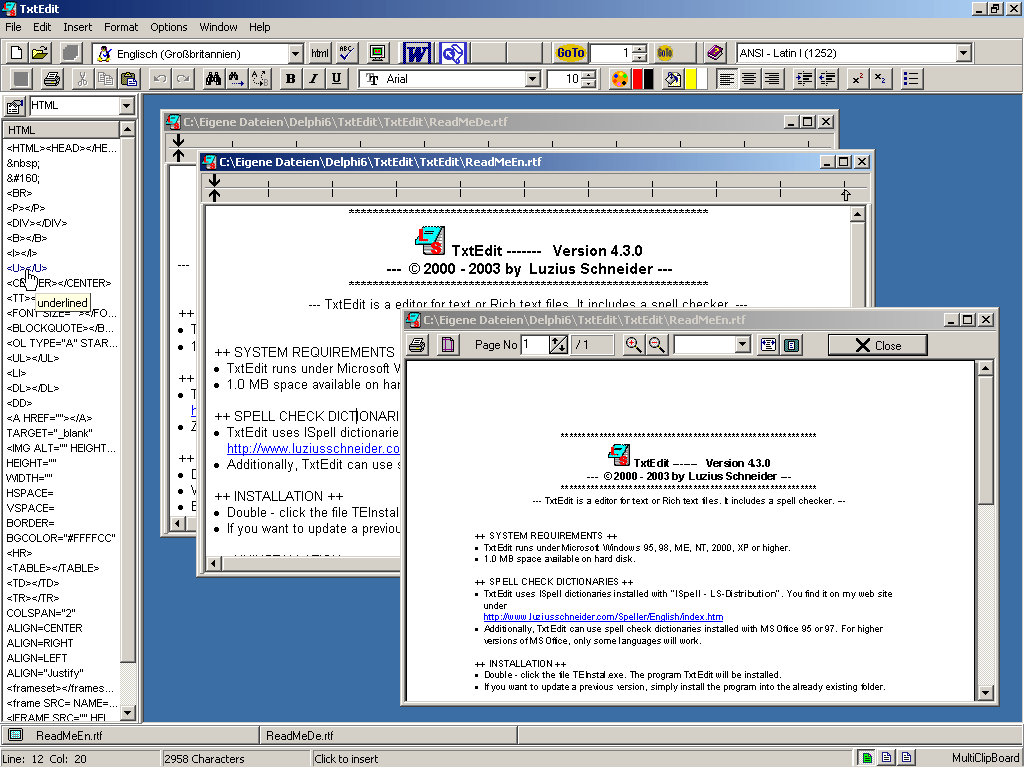
Не кросс-платформенный: Окна
Цена: JCreator Pro – 79 долларов США, JCreator LE – 35 долларов США
Дрява
DrJava – это легкая среда разработки, разработанная для начинающих и студентов . Хотя он не такой мощный, как некоторые другие идеи в этом списке, он имеет интерфейс без помех и одинаковый внешний вид на разных платформах.
DrJava позволяет разработчикам интерактивно оценивать свой код с консоли и представлять свои результаты в той же консоли. Это помогает разработчикам с такими функциями, как поиск/замена, автозаполнение, автоматическое отступление, комментирование и раскраска синтаксиса. Он даже интегрируется в Eclipse с помощью плагина.
Плюсы:
- Позволяет создавать документацию с помощью функции JavaDoc
- Предлагает средство тестирования JUnit для приложений
- Функция ОТВЕТА для интерактивной оценки выражений и утверждений Java
- Графический интерфейс без помех
- Первоначальная настройка не требуется
- Хорошо для быстрого
Аферы:
- Базовая ИДЕЯ с минимальными функциями
- Не подходит для приложений реального времени
Пример использования: Вы новичок в разработке Java и хотите практиковать базовые проекты, ничего не настраивая.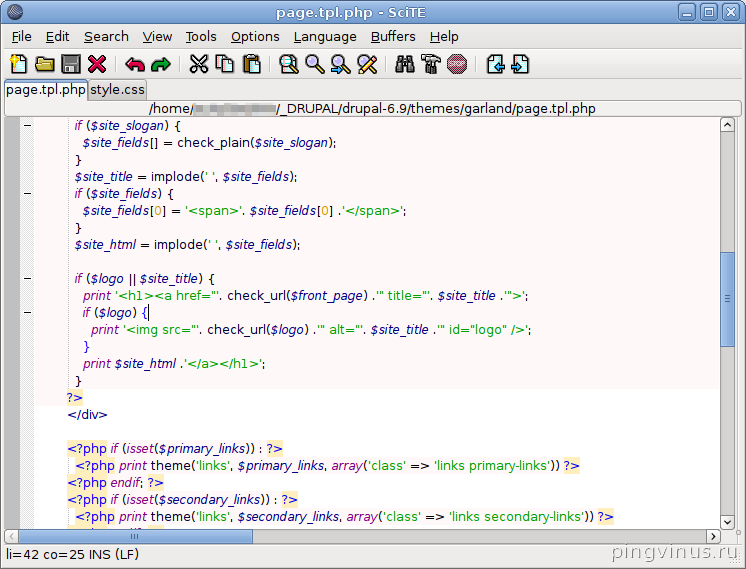 Вы не хотите возиться с установкой и настройкой тяжелой среды разработки.
Вы не хотите возиться с установкой и настройкой тяжелой среды разработки.
Кроссплатформенность: Linux, Windows, Mac OS
Цена: Свободный
Следующие шаги для вашего обучения
Теперь, когда вы можете выбрать свою идеальную среду разработки Java, вы можете начать кодировать! Лучший способ попрактиковаться – это практические занятия и проекты. Если вы новичок в Java, вам стоит изучить несколько полезных вещей::
- Объектно-ориентированное программирование на Java
- Условные операторы Java
- Печать с помощью Java
- И больше
Чтобы помочь вам быстро развить свои навыки Java, ознакомьтесь с Образовательным путем обучения, Java для программистов . Этот курс обучения идеально подходит для вас, если у вас уже есть некоторый опыт программирования, но вы новичок в Java. Это поможет вам стать сильным разработчиком Java с ценными навыками, которые подготовят вас к трудоустройству.
Счастливого обучения!
Продолжайте читать о Java
- Подготовка к собеседованию на Java: 15 вопросов для собеседования на Java
- 6 причин, по которым Java более безопасен, чем другие языки
- Изучайте Java с нуля с помощью этих простых шагов
- 5 простых и эффективных методов Java для строк и массивов
Оригинал: “https://dev.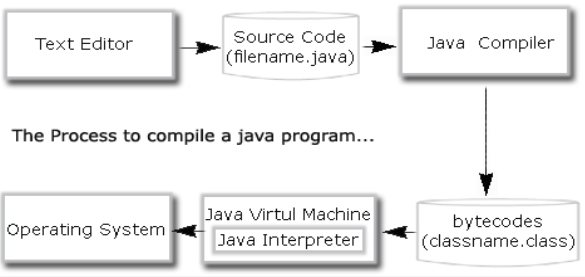 to/educative/top-10-best-java-ides-for-2021-4k2h”
to/educative/top-10-best-java-ides-for-2021-4k2h”
jEdit — впечатляющий текстовый редактор для программистов.
Если вы занимаетесь программированием или уже являетесь программистом, то мы подозреваем, что вам понадобится надежный текстовый редактор с многолетней поддержкой разработчиков. Большинство, скорее всего, выберет текстовый редактор по умолчанию в Windows 10 , но если вы хотите что-то с большим количеством функций, попробуйте jEdit . По нашему опыту, он превосходит многие дорогие инструменты с аналогичными вариантами использования, и это замечательно, если вы хотите сэкономить немного денег. Не говоря уже о том, что он основан на платформе GNU General Public License с открытым исходным кодом, поэтому при необходимости вы можете просмотреть исходный код.
Программа написана на Java , а это означает, что вам необходимо заранее установить в вашей системе программное обеспечение Java Runtime Environment .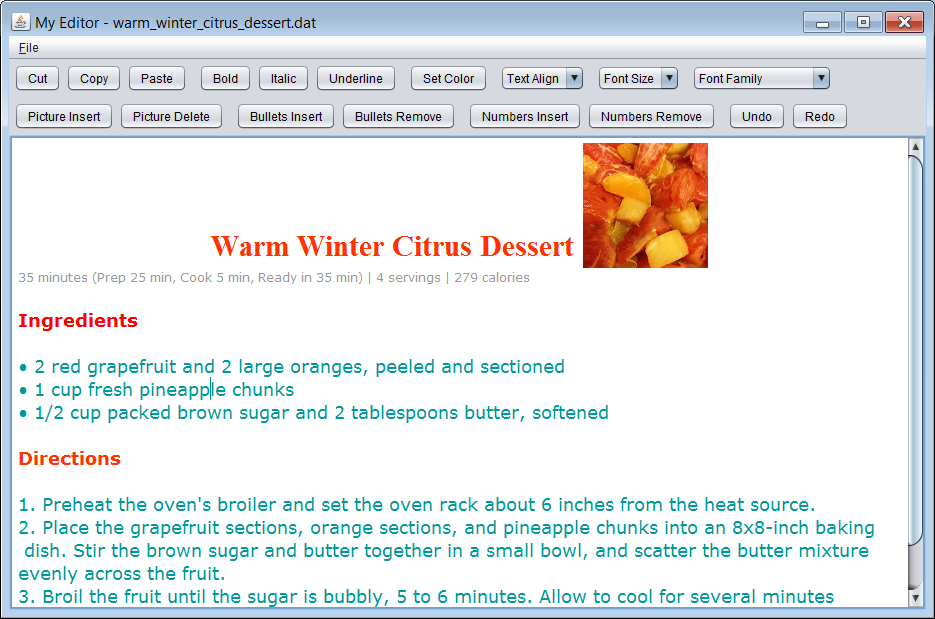 В наши дни не всем нравится Java , но она по-прежнему является основой многих популярных программ.
В наши дни не всем нравится Java , но она по-прежнему является основой многих популярных программ.
Текстовый редактор jEdit для программистов
Не каждому программисту нужно использовать этот инструмент, но если вы не заинтересованы в тратах или использовании Блокнота(Notepad) , то jEdit — хороший шаг в правильном направлении.
1] Добавьте свой текст
Когда дело доходит до добавления текста в jEdit, вы можете либо ввести его в открытое поле, либо вставить ранее скопированный текст. Теперь, когда все готово, вы можете сделать несколько вещей в области редактирования. Например, пользователи могут вставлять удаленный текст, выбирать блоки кода или даже изменять слова в верхнем или нижнем регистре, если это необходимо.
Чтобы сделать все это, нажмите правую кнопку мыши, чтобы увидеть все функции и многое другое.
2] Настройте меню
Что касается настроек, мы можем выполнить несколько действий.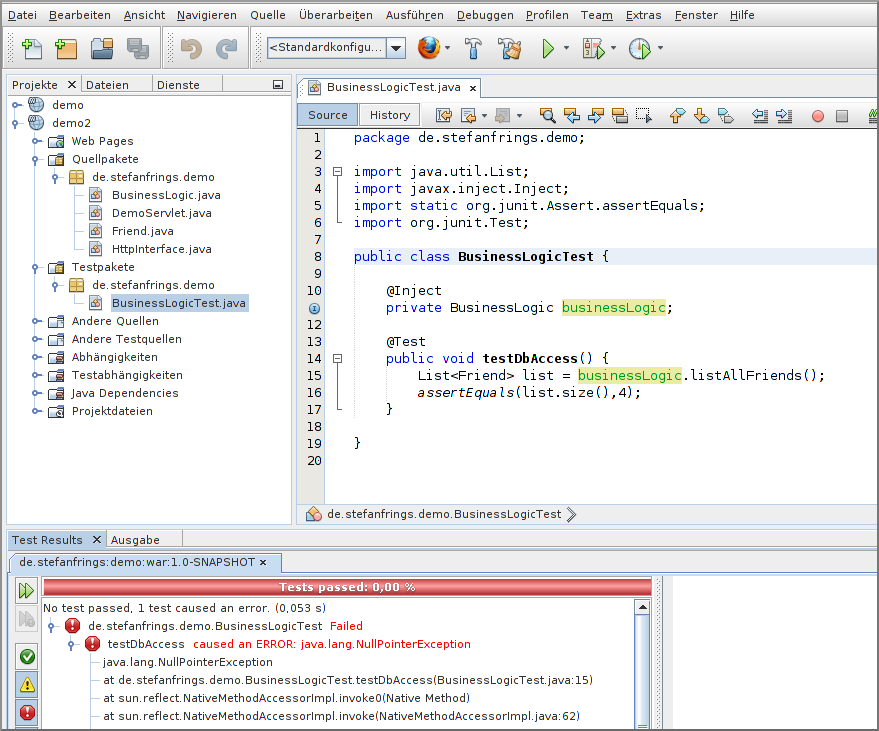 Просто щелкните правой кнопкой мыши еще раз, затем нажмите « Настроить(Customize) это меню(Menu) » , чтобы открыть новое окно. Это окно демонстрирует массу вариантов, слишком много для нас, чтобы просмотреть их все.
Просто щелкните правой кнопкой мыши еще раз, затем нажмите « Настроить(Customize) это меню(Menu) » , чтобы открыть новое окно. Это окно демонстрирует массу вариантов, слишком много для нас, чтобы просмотреть их все.
Видите ли, если кто-то хочет внести изменения в контекстное меню(Context Menu) , вам нужно идти именно сюда. Также есть возможность изменить строку состояния и способ редактирования. Кроме того, пользователи могут вносить изменения в раздел текстового редактора, внешний вид, стыковку и многое другое.
Мы должны сказать, что все это очень ошеломляет, поэтому не торопитесь, чтобы просмотреть варианты, прежде чем принимать решения.
3] Поиск
Поскольку это текстовый редактор, он не был бы идеальным без функции поиска, которая работает должным образом. Однако этот делает гораздо больше, чем вы могли ожидать. Дело в том, что вы можете не только выполнять простой поиск, но и искать в каталогах.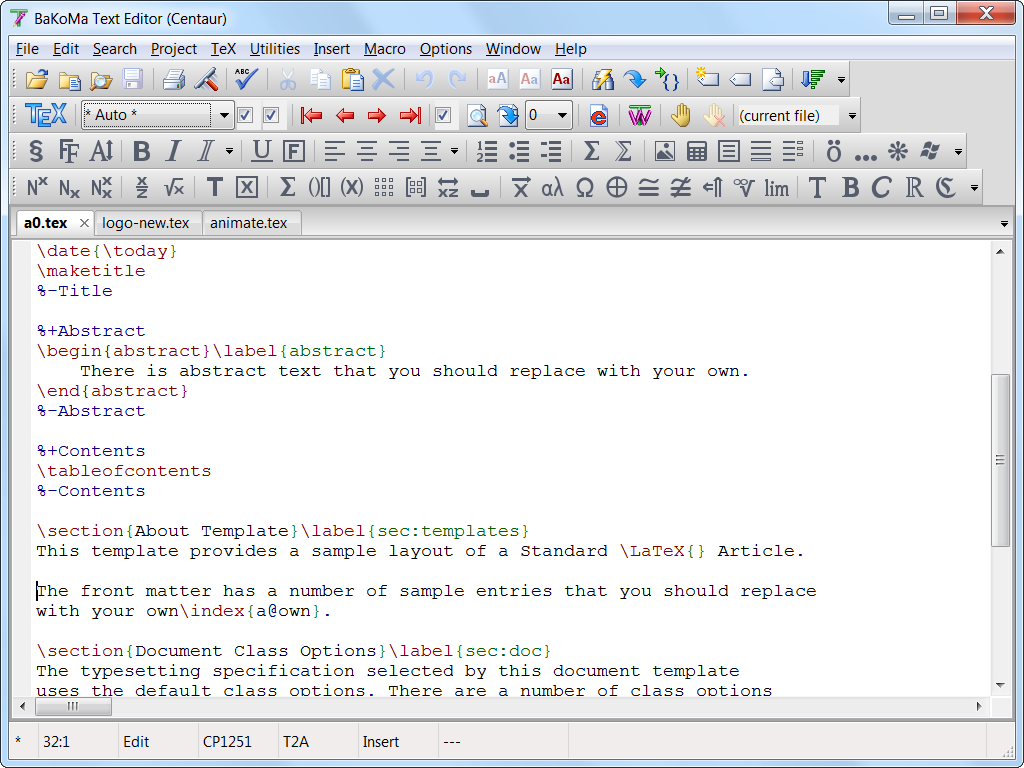
Хотите(Want) выполнить инкрементный или гиперпоиск? Нет проблем, просто идите вперед. После поиска слова или фразы вы можете легко заменить их и перейти к следующему.
4] Маркеры
Пользователь может легко добавлять маркеры, и то же самое можно сказать об их удалении. Есть даже возможность добавлять маркеры с помощью ярлыков, переключаться между маркерами и многое другое. Множество вариантов, с которыми пользователь может поиграть.
5] Утилиты
Наш любимый раздел jEdit — это раздел « Утилиты(Utilities) ». Отсюда люди могут получить доступ к обозревателю файловой системы(Filesystem Browser) , недавним и текущим каталогам, а также к Избранному(Favorites) . Если вы хотите просмотреть домашний каталог(Home Directory) jEdit , то нет проблем, потому что эта опция доступна здесь.
Кроме того, при необходимости пользователь может просмотреть каталог настроек(Settings Directory) , то же самое касается BeanShell и панели действий(Action Bar) . Не говоря уже о том, что если вы хотите повторить последнее действие, прокрутите вниз до конца после выбора вкладки « Утилиты ».(Utilities)
Не говоря уже о том, что если вы хотите повторить последнее действие, прокрутите вниз до конца после выбора вкладки « Утилиты ».(Utilities)
Наконец, на вкладке «Утилиты» находятся « Глобальные параметры(Global Options) », где люди могут вносить различные изменения в работу jEdit. Мы предлагаем внимательно изучить глобальные параметры(Global Options) , потому что информация там довольно обширна и может вызвать путаницу.
Скачайте jEdit с официального сайта(official website) .
Related posts
SynWrite Editor: Free Text & Source Code Editor для Windows 10
AkelPad — богатый особенность Text Editor для замены Notepad в Windows
UniRed — Text Editor, который поддерживает все символы Unicode
CudaText — бесплатный Code Editor для программистов Windows
Alternate Text Browser позволяет просматривать несколько языков Programming
Как изменить User Agent and Geolocation в Edge Developer Tools
Best Free C++ IDE для Windows 10
Проверьте свой код для ошибок с Code Compare для Windows 10
Microsoft Graph: все, что вам нужно знать
Chrome Development Tools Tutorials, Tips, Tricks
Download, Install, Learn Microsoft Small Basic programming Язык
Лучшие сайты для изучения или улучшения знаний HTML coding
Best Бесплатные альтернативы Xampp Server для разработчиков
Что такое данные JSON format and JSON document database?
Советы по использованию Inspect Element Google Chrome browser
SciTE — бесплатный Text Processing software для программистов
Fix Command python setup.
 py egg_info неудачу с error code 1
py egg_info неудачу с error code 1Лучшие редакторы кода для Windows 10, что каждый разработчик должен использоваться
Slack apps: Удаленный Teams, Productivity, Developers, Project Management
Что такое язык программирования Java? Code Примеры
«Параметры», «Текстовый редактор», «Дополнительно» — Visual Studio (Windows)
- Статья
- Чтение занимает 5 мин
Область применения:Visual StudioVisual Studio для Mac Visual Studio Code
Вы можете использовать диалоговое окно «Дополнительно» для изменения глобальных параметров редактора кода и текстового редактора Visual Studio.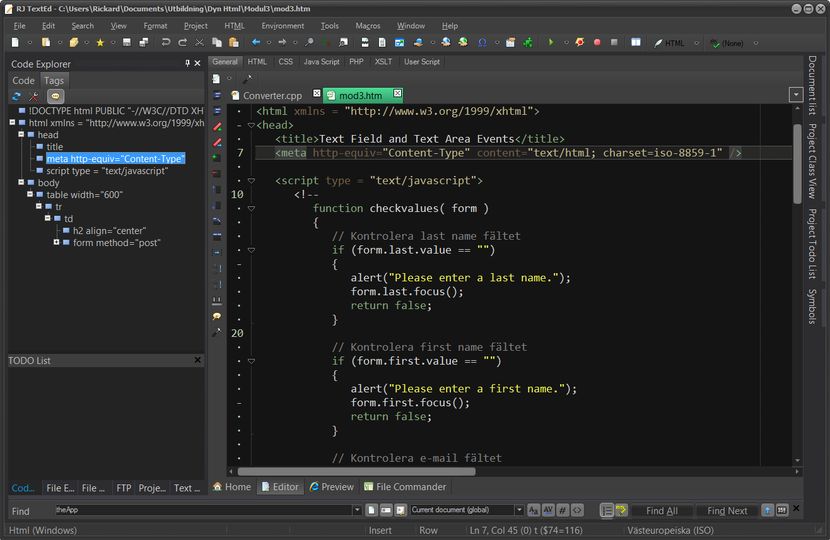 Чтобы открыть диалоговое окно, выберите Инструменты в строке меню, а затем выберите Параметры>Текстовый редактор>Дополнительно.
Чтобы открыть диалоговое окно, выберите Инструменты в строке меню, а затем выберите Параметры>Текстовый редактор>Дополнительно.
Режим отображения различий
По умолчанию выбран параметр Вся строка. Параметры, которые можно выбрать, позволяют настроить выделение и структуру данных, отображаемых в средстве просмотра различий при добавлении, удалении или изменении строк текста. В частности, параметры позволяют задать следующие режимы просмотра:
- Вся строка: различия строк должны отображаться так, чтобы они занимали всю ширину окна просмотра.
- Контур кода: различия между линиями должны отображаться только до последнего символа в каждой строке.
- Блочный контур: различия для строк и слов должны отображаться в виде контурных прямоугольников.
- Смешанный контур: различия для строк отображаются в виде контурных прямоугольников, а различия для слов — в виде цветных прямоугольников.

Отображать контур для окна обзора различий
Выбрано по умолчанию; при выборе этого параметра рядом с полосой прокрутки будет отображаться поле представления с различиями между фиксациями Git. Красный цвет обозначает удаление, а зеленый цвет — добавление.
Быстрое завершение кода
Выбрано по умолчанию; нажмите на этот параметр, чтобы отключить режим автоматического завершения.
Щелкните, чтобы просмотреть поле
По умолчанию выбран параметр одиночного щелчка . Параметры, которые вы выбираете, позволяют настроить способ работы определения peek при его использовании для отображения различий между фиксациями Git. Вы можете изменить значение по умолчанию » Одинарный щелчок » на «Двойной щелчок» или » Нет «, чтобы отключить пользовательский интерфейс «Показать разницу».
Предложения на основе слов в файлах, обрабатываемых грамматиками TextMate
Visual Studio поддерживает альтернативные языки программирования и цветовое выделение в редакторе с помощью грамматик TextMate. Если этот параметр включен, функция автоматического завершения Visual Studio будет основана на вводимых словах, а не на коде. Нажмите, чтобы отключить этот параметр.
Если этот параметр включен, функция автоматического завершения Visual Studio будет основана на вводимых словах, а не на коде. Нажмите, чтобы отключить этот параметр.
Совет
Дополнительные сведения о грамматиках TextMate см. в разделе Добавление поддержки редактора Visual Studio для других языков.
Режим завершения IntelliSense по умолчанию
Выберите один из следующих вариантов режима завершения:
- Автоматически: значение по умолчанию; в этом режиме выполняется завершение по знакам препинания и специальным символам.
- Только по символам табуляции: в этом режиме завершение выполняется только по символам табуляции.
- Последний использованный режим: используется последний режим, который был активирован при нажатии клавиш CTRL+ALT+ПРОБЕЛ.
Разрешить CodeLens заменять строку с курсором
По умолчанию CodeLens отображается над строкой кода. Переключите этот параметр, чтобы отображать информацию CodeLens прямо в строке кода в текущем положении курсора.
Переключите этот параметр, чтобы отображать информацию CodeLens прямо в строке кода в текущем положении курсора.
Использовать выделение блока
Выберите этот параметр, чтобы отключить новое поведение выбора с несколькими курсорами в Visual Studio 2022, которое включает в себя следующее:
- Адаптирует «выделение блока» так же, как и функции с несколькими курсорами в VS Code.
- Поддерживает копирование и вставку различных фрагментов текста с каждым курсором вместо использования одного блочного фрагмента текста.
- Перемещает каждый курсор при нажатии клавиш со стрелками и не отменяет выбор блока.
Примечание
При выборе этот параметр применяет поведение выбора поля, доступное в Visual Studio 2019 и более ранних версиях. В частности, этот параметр позволяет выбрать прямоугольный фрагмент текста, нажав клавишу ALT и перемещая указатель мыши для выбора текста (также можно нажать клавиши SHIFT+ALT+СТРЕЛКА ВЛЕВО/СТРЕЛКА ВВЕРХ/СТРЕЛКА ВПРАВО/СТРЕЛКА ВНИЗ для выбора текста). Ограничение этого параметра заключается в том, что при нажатии клавиши со стрелкой Visual Studio снимает выделение блока и возвращается к одиночному курсору.
Ограничение этого параметра заключается в том, что при нажатии клавиши со стрелкой Visual Studio снимает выделение блока и возвращается к одиночному курсору.
Использовать адаптивное форматирование
В зависимости от последнего обновленного файла Visual Studio определяет, используете ли вы символы табуляции или пробелы для оформления отступов кода. Адаптивное форматирование выбрано по умолчанию. Если оно не выбрано, Visual Studio использует параметры в разделе Инструменты>Параметры>Текстовый редактор>Все языки>Символы табуляции .
Поддержка резервной поддержки символов C#, C++, Java и TypeScript GoTo
Выберите этот параметр, чтобы отключить резервную поддержку TextMate для поиска символов, что может помочь повысить производительность системы.
Копировать форматированный текст при копировании или вырезании
Этот параметр выбран по умолчанию; при этом копируется текст, включающий цвета и лигатуры. Нажмите на этот параметр, чтобы копировать неструктурированный текст.
Нажмите на этот параметр, чтобы копировать неструктурированный текст.
Совет
Если этот параметр не выбран, быстродействие и производительность Visual Studio при выполнении операции копирования и вставки увеличиваются. Копирование форматированного текста может привести к задержкам пользовательского интерфейса и к временным зависаниям.
Максимальная длина
Используйте этот параметр, чтобы увеличить или уменьшить максимальное число символов форматированного текста, которые можно скопировать или вырезать из кода. Значение по умолчанию — 10 240. (Помимо этого ограничения, текст по-прежнему копируется, но как обычный текст, а не форматированный текст.)
Использовать точную классификацию
Переключите этот флажок, чтобы разрешить семантическое цветовое выделение. Через несколько секунд может появиться диалоговое окно «Подождите». (Существует синтаксическая раскраска, которая быстро копируется и семантическая цветокраска, что медленнее для копирования. Семантическая информация обеспечивает более широкие и точные цвета.)
Семантическая информация обеспечивает более широкие и точные цвета.)
Автоматическая отмена длительных вспомогательных операций при вводе текста
Этот параметр выбран по умолчанию; он позволяет Visual Studio останавливать фоновые задачи при вводе текста в текстовом редакторе. Иными словами, этот параметр определяет, насколько агрессивно Visual Studio отменяет задачи, которые могут приводить к временному зависанию пользовательского интерфейса, когда вы набираете текст.
Автоматически регулировать максимальную допустимую задержку ввода
Этот параметр выбран по умолчанию; он позволяет настроить максимальную задержку ввода, которую могут вызвать функция или расширение, прежде чем они будут отменены Visual Studio.
Максимальная задержка ввода в миллисекундах
Выберите этот параметр, если вы предпочитаете задать максимальную задержку, которая применяется Visual Studio при вводе текста в текстовом редакторе.
Использовать адаптивное форматирование
В зависимости от последнего обновленного файла Visual Studio определяет, используете ли вы символы табуляции или пробелы для оформления отступов кода.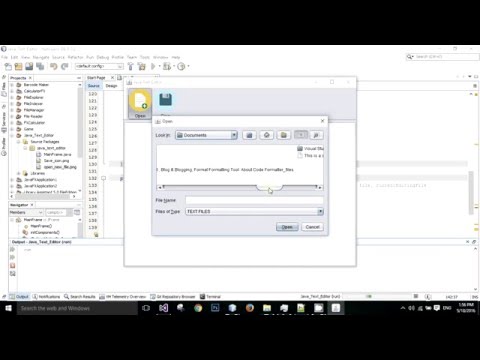 Адаптивное форматирование выбрано по умолчанию. Если оно не выбрано, Visual Studio использует параметры в разделе Инструменты>Параметры>Текстовый редактор>Все языки>Символы табуляции .
Адаптивное форматирование выбрано по умолчанию. Если оно не выбрано, Visual Studio использует параметры в разделе Инструменты>Параметры>Текстовый редактор>Все языки>Символы табуляции .
Используйте этот параметр, чтобы повысить эффективность прокрутки в Visual Studio.
Чувствительность вертикальной прокрутки (число прокручиваемых строк)
Используйте этот параметр, чтобы настроить количество вертикальных строк, которые нужно прокручивать в каждом действии пользовательского интерфейса. Значение по умолчанию — 3.
Чувствительность горизонтальной прокрутки (число прокручиваемых символов)
Используйте этот параметр, чтобы настроить количество символов, которые нужно прокручивать в каждом действии пользовательского интерфейса. Значение по умолчанию — 1.
Метод форматирования текста
Значение по умолчанию — Автоматически. Можно выбрать один из двух дополнительных вариантов: Идеально или По экрану. Выберите вариант, который позволяет наиболее точно настроить форматирование текста в редакторе для конкретного оборудования.
Можно выбрать один из двух дополнительных вариантов: Идеально или По экрану. Выберите вариант, который позволяет наиболее точно настроить форматирование текста в редакторе для конкретного оборудования.
Дополнительные сведения см. в разделе TextFormattingMode.
Метод отрисовки текста
Значение по умолчанию — Автоматически. Можно выбрать один из трех дополнительных вариантов: ClearType, Оттенки серого, или Сглаживание. Выберите вариант, который позволяет наиболее точно настроить отрисовку текста в редакторе для конкретного оборудования.
Дополнительные сведения см. в разделе TextRenderingMode.
См. также раздел
Диалоговое окно «Параметры»: «Общие» текстового редактора >
Топ-10 лучших Java IDE на 2022 год
Главная/Блог/Топ-10 лучших Java IDE на 2022 год
03 января 2022 г. — 11 мин чтения обновлено от 14 февраля 2022 г.
Хотя вы можете писать программы на Java в простом текстовом редакторе, Java IDE с полезными инструментами значительно повысит вашу эффективность. IDE будет включать в себя редактор исходного кода, средства автоматизации сборки и отладчик, упрощающие программирование на Java. Но с таким количеством вариантов на рынке может быть трудно определить, какая IDE лучше для вас.
IDE будет включать в себя редактор исходного кода, средства автоматизации сборки и отладчик, упрощающие программирование на Java. Но с таким количеством вариантов на рынке может быть трудно определить, какая IDE лучше для вас.
Сегодня мы обсудим основные требования, которые следует учитывать при выборе Java IDE, и 10 лучших Java IDE на 2022 год.
- Затмение
- NetBeans
- IntelliJ IDEA
- СинийJ
- JDeveloper
- Мое затмение
- Зеленый фут
- jGRASP
- jСоздатель
- DrJava
Изучите Java в два раза быстрее
Быстрый переход на Java с помощью практических занятий и уроков, ориентированных на карьеру. К концу у вас будут продвинутые знания, чтобы уверенно использовать Java в вашем следующем проекте.
Java для программистов
Что делает Java IDE хорошей?
Интегрированная среда разработки (IDE) включает в себя все инструменты, необходимые для написания, отладки и тестирования кода.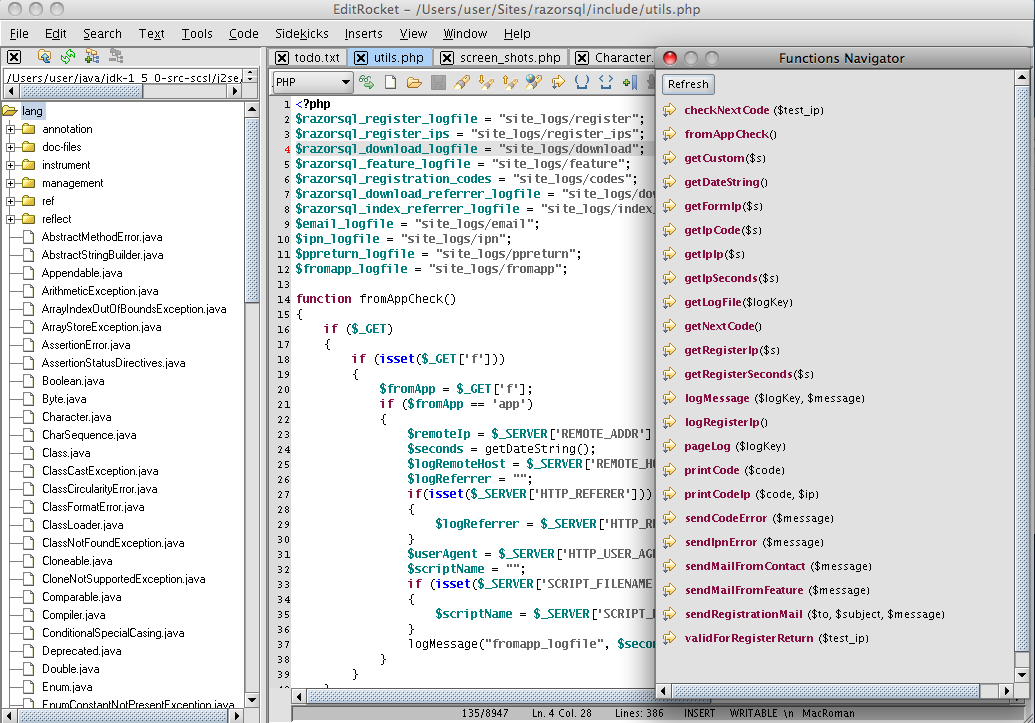 IDE позволяет разработчикам работать в единой среде и улучшать рабочий процесс программирования. Каждая IDE имеет разные ресурсы, но все они включают текстовый редактор, инструменты сборки и отладчик.
IDE позволяет разработчикам работать в единой среде и улучшать рабочий процесс программирования. Каждая IDE имеет разные ресурсы, но все они включают текстовый редактор, инструменты сборки и отладчик.
При выборе Java IDE важно сначала определить, что вам нужно от нее, чтобы убедиться, что в ней есть необходимые инструменты для ваших нужд. Независимо от вашего уровня опыта, для вас найдется идеальная Java IDE.
Основные инструменты Java IDE
- Отладка: Несмотря на то, что отладчики различаются в разных IDE, важно иметь инструмент для выделения потенциальных ошибок и помощи в выполнении кода.
- Подсветка синтаксиса: Встроенная подсветка имеет решающее значение для удобочитаемости и эффективности. Этот инструмент может помочь вам найти ошибки в вашем коде и позволит вам быстрее просматривать код.
- Автоматизация сборки: Хорошая среда IDE позволит вам писать и запускать код Java в одном окне, повышая производительность и эффективность вашей программы.

- Завершение кода: Этот инструмент идентифицирует и вставляет компоненты кода, чтобы сэкономить ваше время и снизить риск опечаток и ошибок.
- Графический интерфейс пользователя (GUI): Эффективный графический интерфейс обеспечивает интуитивно понятный программный интерфейс.
10 лучших Java IDE
Eclipse
Eclipse — одна из самых популярных Java IDE на рынке . Он бесплатный, с открытым исходным кодом и имеет обширную экосистему плагинов, которая позволяет пользователям настраивать функции для разработки приложений.
Eclipse IDE поставляется как в настольной, так и в облачной версиях, при этом облачная версия позволяет разработчикам писать код в веб-браузере.
Eclipse — лучший выбор благодаря своим средствам разработки. Eclipse предлагает торговую площадку Eclipse Marketplace, содержащую различных плагинов, доступных для загрузки , а также среду разработки плагинов, которая позволяет разработчикам создавать свои собственные функции.
Eclipse поддерживает более 100 языков программирования , включая JavaScript, Groovy и Scala, и имеет надежный набор инструментов моделирования, построения диаграмм и тестирования. Eclipse также поддерживает популярные инструменты сборки Java, Maven и Gradle.
Плюсы:
- Ядро среды выполнения
- Пользовательский компилятор
- Интеграция Easy Git и Apache Maven
- Marketplace для установки плагинов
- Функции редактирования, отладки, просмотра и рефакторинга
- Завершение кода
Минусы:
- Репутация медленно бегущего
- Много использует ЦП
- Тяжелый инструмент с частыми авариями
- Сложная среда подключаемого модуля
Вариант использования: Вы являетесь многоязычным разработчиком и ищете IDE, которая предлагает обширную среду плагинов, и не против потратить время на настройку вашего опыта.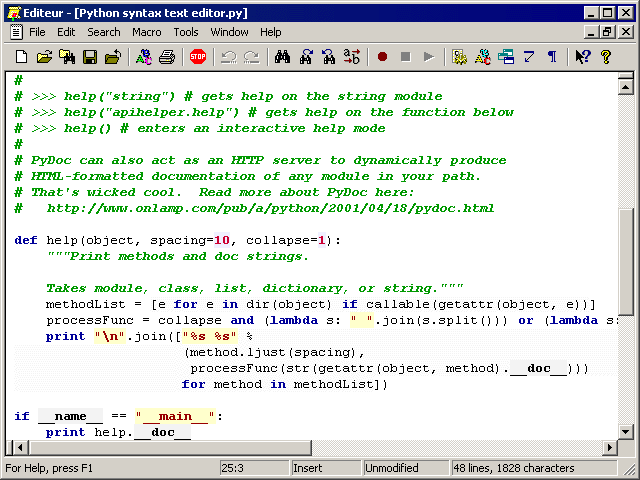
Кроссплатформенность: Windows, Mac OS, Linux, Solaris
Цена: Бесплатно
NetBeans
Apache NetBeans — официальная IDE для Java 8 , позволяющая , мобильные и веб-приложения. NetBeans имеет открытый исходный код и используется для разработки настольных, веб-приложений и мобильных приложений наряду с HTML5 и C++.
NetBeans упрощает настройку программных приложений, поскольку выделяет код Java синтаксически и семантически .
Благодаря мощным средствам рефакторинга и отладки NetBeans помогает повысить точность и эффективность. Разработчики в основном используют NetBeans для Java, но у него есть расширения, позволяющие работать на других языках программирования, таких как C, C++ и JavaScript.
Плюсы:
- Простая среда плагинов
- Доступно на 28 языках
- Готовые шаблоны для написания сценариев
- Параллельное сравнение кодов
- Анализ исходного кода для улучшения кода
- Инструменты управления проектами
- Распространяется на мобильное использование
- Поддержка Maven
Минусы:
- Отладчик может тормозить
- Потребляет много памяти
Пример использования: Вы — многоязычный разработчик, которому нужна готовая IDE с инструментами для совместной работы и поддержкой Maven.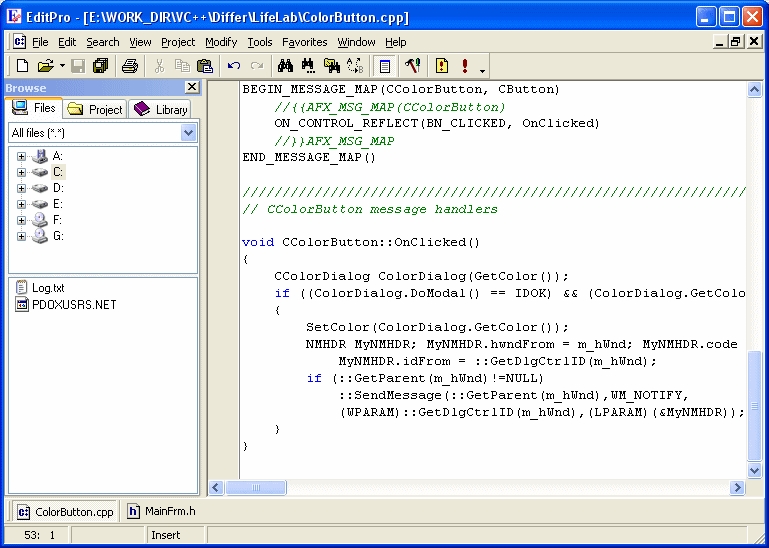
Кроссплатформенность: Linux, Mac OS, Windows, Solaris
Цена: Бесплатно
IntelliJ IDEA
IntelliJ — одна из лучших IDE для разработки на Java. Это совместимая с и эргономичная IDE с функциями для повышения производительности без загромождения пользовательского интерфейса. Он включает в себя набор инструментов, упрощающих программирование, таких как интеллектуальное завершение, межъязыковой рефакторинг, анализ потока данных и языковая инъекция.
IntelliJ доступен в двух версиях: лицензионная версия Apache 2 для сообщества и проприетарная максимальная версия. Версия для сообщества является бесплатной и имеет открытый исходный код, с акцентом на разработку Android и Java Virtual Machine (JVM). Окончательная версия является платной и ориентирована на веб-разработку и корпоративную разработку.
Плюсы:
- Широкие возможности настройки
- Обеспечивает поддержку языков программирования на основе JVM, таких как Kotlin
- Поддерживает различные языки программирования
- Встроенная поддержка контроля версий
- Сильный плагин и поддержка интеграции
- Мощный компилятор
- Система сборки Gradle
Минусы:
- Высокая стоимость максимальной версии
- Большой объем системных ресурсов
- Крутая кривая обучения для новых разработчиков
Вариант использования: Вы разработчик, чья компания будет платить за IDE, и вам нужна интуитивно понятная IDE, которую легко использовать прямо из коробки.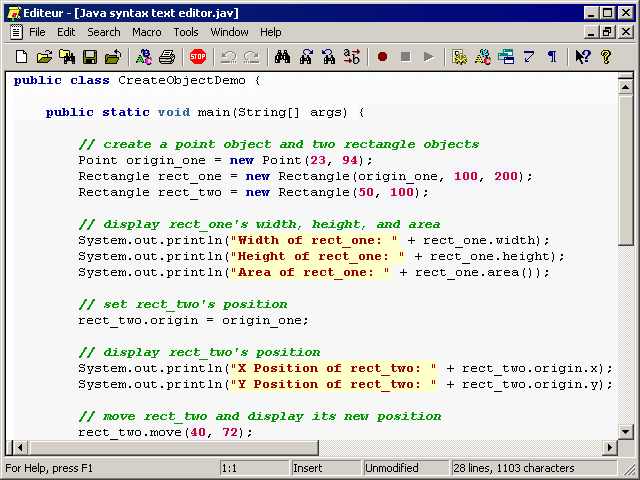 У вас также есть быстрый компьютер, который может работать с более тяжелой IDE.
У вас также есть быстрый компьютер, который может работать с более тяжелой IDE.
Кроссплатформенность: Linux, Mac OS, Windows
Цена: Community edition — бесплатно, Ultimate edition — 49,90 долларов США в месяц (499,00 долларов США в год)
Синий J
BlueJ изначально создавался для образовательного контента, но теперь используется в меньшем масштабе для разработки программного обеспечения. Хотя BlueJ — отличная Java IDE для начинающих, многие ветераны Java предпочитают использовать BlueJ из-за его интерактивного и простого пользовательского интерфейса .
BlueJ обеспечивает простое взаимодействие с объектами и имеет мощный редактор, который помогает разработчикам визуально сканировать свой код и создавать динамические объекты. BlueJ — это инновационная Java IDE с уникальными функциями, которых нет во многих других , такие как окраска прицела, кодовые панели и скамейки объектов.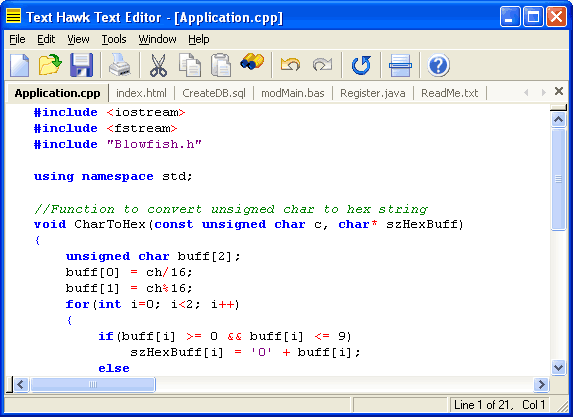 BlueJ является портативным и поддерживает различные операционные системы.
BlueJ является портативным и поддерживает различные операционные системы.
Плюсы:
- Простой графический интерфейс Возможность прямого вызова выражений Java
- Взаимодействие между объектами
- Показывает диаграммы UML ваших проектов
Минусы:
- Не подходит для больших проектов из-за частых сбоев
- Отлично подходит для начинающих, но не имеет многих функций для более надежных приложений
Пример использования: Вы новичок в разработке на Java и хотите больше практиковаться в создании простых проектов в интуитивно понятной, облегченной среде.
Кроссплатформенность: Windows, Linux, Mac OS
Цена: Бесплатно
Получите практические навыки работы с Java
Освежите свои навыки работы с Java, не просматривая видеоролики или документацию. Текстовые схемы обучения Educative легко просматриваются и включают живую среду кодирования, что делает обучение быстрым и эффективным.
Java для программистов
Oracle JDeveloper
JDeveloper — бесплатная интегрированная среда разработки, предлагаемая Oracle. Он включает функции для разработки приложений на Java, PHP, SQL, XML, HTML и JavaScript. JDeveloper охватывает весь жизненный цикл разработки : кодирование, проектирование, отладка, оптимизация, профилирование и развертывание.
Он интегрируется с Oracle Application Development Framework (Oracle ADF) для упрощения разработки.
JDeveloper предлагает визуальные и декларативные редакторы и позволяет разработчикам напрямую редактировать свои приложения из среды кодирования. JDeveloper имеет функцию перетаскивания, которая упрощает разработку приложений. Он также поддерживает Java EE и Java SE.
Плюсы:
- Надежная интеграция с компонентами гибкой разработки и управления версиями программного обеспечения
- Полное управление жизненным циклом
- Визуальный редактор HTML 5
- Сильное соединение с базой данных
- Возможность выполнения SQL-запросов
Минусы:
- Крутая кривая обучения для начинающих
- Занимает много оперативной памяти
- Тяжелый и может замедлить выполнение программ
Вариант использования: Вы — опытный разработчик Java, которому нужен широкий набор инструментов, и у вас есть компьютер, на котором можно запустить тяжелую программу.
Кроссплатформенность: Windows, Linux, Mac OS
Цена: Бесплатно
MyEclipse
MyEclipse — это проприетарная Java IDE, построенная на платформе Eclipse. Он использует как проприетарный код, так и код с открытым исходным кодом в среде разработки, а его инструменты можно использовать для разработки приложений Java и веб-разработки. MyEclipse предлагает поддержку Angular, HTML, TypeScript и JavaScript.
Он также поддерживает соединители баз данных и серверов приложений и имеет расширенную поддержку Maven и Spring. MyEclipse помогает создавать мощные внешние и внутренние интерфейсы .
Плюсы:
- Визуализация базы данных
- Поддерживает CodeLive с предварительным просмотром в реальном времени
- Разработка Java EE
- Быстрая и точная проверка
- Упрощенный SQL
- Рефакторинг и форматирование исходного кода
Минусы:
- Медленный компилятор
- Дорогой
- Тяжелый и требует много ресурсов
Вариант использования: Вы знакомы с Eclipse, и ваша компания будет платить за IDE. У вас также есть быстрый компьютер для работы с тяжелой IDE.
У вас также есть быстрый компьютер для работы с тяжелой IDE.
Кроссплатформенность: Linux, Mac OS, Windows
Цена: Стандартная версия — 31,75 долл. США в год, безопасная версия — 75 долл. США в год
Greenfoot
Программа Greenfoot была разработана с целью сделать программирование на Java более простым и увлекательным для молодых разработчиков. Greenfoot использует двухмерную графику для создания интерактивные программы, игры и симуляторы .
Эта IDE привлекает внимание учителей и учащихся и предоставляет им платформу для интерактивного взаимодействия. Greenfoot предлагает бесплатный доступ к звукам и анимации и иллюстрирует такие концепции, как объектно-ориентированное программирование, взаимодействие объектов и параметры.
Плюсы:
- Ресурсы для учителей и программистов
- Всемирный интерактивный опыт
- Сильное интернет-сообщество
- Легко учиться
Минусы:
- Не хватает многих функций, не подходит для надежной разработки приложений
- Устаревший пользовательский интерфейс
Вариант использования: Вы — новый разработчик Java, который ищет простую в освоении IDE с сильным сетевым сообществом и интерактивным интерфейсом.
Кроссплатформенность: Windows, Linux, Mac OS, Solaris
Цена: Бесплатно
jGRASP
jGRASP — это облегченная Java IDE, которая автоматически создает программные визуализации . Он был разработан на Java, поэтому не зависит от платформы и работает на всех платформах с JVM. jGRASP предлагает инструментальные средства, встроенный отладчик и диаграммы классов UML.
jGRASP может производить статическую программную визуализацию исходного кода и визуализацию структур данных во время выполнения. Он даже может создавать диаграммы структуры управления для других языков программирования, таких как Python, C++, Objective-C и Ada.
Эта облегченная среда IDE настраивается с большинством бесплатных и коммерческих компиляторов для различных языков программирования.
Плюсы:
- Простота в освоении благодаря надежной документации
- Предлагает плагины для Junit, Find Bugs, стиль проверки и т.
 д.
д. - Автоматически создает программные визуализации
- Полезный редактор исходного кода для языков, отличных от Java
Минусы:
- Большие проекты выполняются медленно
- Нет навигационного инструмента
- Слабый пользовательский интерфейс
Вариант использования: Вы многоязычный разработчик, которому нравится визуализировать свои проекты, и вам не нужен причудливый графический интерфейс.
Кроссплатформенность: Linux, Mac OS, Windows
Цена: Бесплатно
JCreator
JCreator — это мощная и легкая Java IDE, написанная на C++, что делает ее быстрее, чем другие Java IDE. Он имеет интерфейс, аналогичный интерфейсу Microsoft Visual Studio, что упрощает навигацию по исходному коду. JCreator может обрабатывать различные профили JDK для нескольких проектов и предлагает строгие рекомендации по API для разработчиков.
Это отличный вариант для начинающих благодаря интуитивно понятному пользовательскому интерфейсу. Он предоставляет такие функции, как шаблоны проектов, завершение кода, подсветка синтаксиса и мастера. Это позволяет разработчикам напрямую компилировать или запускать свой код Java, не запуская основной документ. JCreator предлагается в версиях Pro Edition и LE Edition.
Плюсы:
- Структура рабочего пространства
- Встроенный CVS Инструменты JDK
- Платная версия имеет поддержку Ant
- Авто-отступ
- Навигация по исходному коду
- Конфигурации среды выполнения
Минусы:
- Работает только на Windows
- Отсутствие эффективной среды плагинов
- Дорогая платная версия
- Отсутствует интеграция с другими приложениями
Пример использования: Вы пользователь Windows, который ищет быструю IDE с понятным интерфейсом и готов заплатить за нее.
Не кроссплатформенный: Windows
Цена: JCreator Pro — 79 долларов США, JCreator LE — 35 долларов США
DrJava
DrJava — это облегченная IDE , разработанная для начинающих и студентов . Хотя она не такая мощная, как некоторые другие IDE в этом списке, у нее простой интерфейс и одинаковый внешний вид на разных платформах.
DrJava позволяет разработчикам в интерактивном режиме оценивать свой код с консоли и представлять свои результаты в той же консоли. Он помогает разработчикам благодаря таким функциям, как поиск/замена, автозаполнение, автоматический отступ, комментирование и выделение синтаксиса. Он даже интегрируется в Eclipse через плагин.
Плюсы:
- Позволяет создавать документацию с помощью функции JavaDoc
- Предлагает средство тестирования JUnit для приложений
- Функция REPL для интерактивной оценки выражений и инструкций Java
- Графический интерфейс без помех
- Начальная настройка не требуется
- Подходит для быстрого устранения неполадок и тестирования
Минусы:
- Базовая IDE с минимальным набором функций
- Не подходит для приложений реального времени
Вариант использования: Вы новичок в разработке Java и хотите попрактиковаться в базовых проектах, ничего не настраивая. Вы не хотите возиться с установкой и настройкой тяжелой IDE.
Вы не хотите возиться с установкой и настройкой тяжелой IDE.
Кроссплатформенность: Linux, Windows, Mac OS
Цена: Бесплатно
Дальнейшие шаги в обучении
Теперь, когда вы можете выбрать идеальную Java IDE, вы можете приступить к программированию! Лучший способ попрактиковаться — это практические уроки и проекты. Если вы новичок в Java, вам следует изучить следующие полезные вещи:
- Объектно-ориентированное программирование на Java
- Условные операторы Java
- Печать с помощью Java
- И более
Чтобы помочь вам быстро освоить Java, ознакомьтесь с Путем обучения Educative Java для программистов . Этот кураторский план обучения идеально подходит для вас, если у вас уже есть некоторый опыт программирования, но вы новичок в Java. Это поможет вам стать сильным разработчиком Java с ценными навыками, которые подготовят вас к работе.
Приятного обучения!
НАПИСАЛ BYErin Schaffer
Присоединяйтесь к сообществу, насчитывающему более 1,5 миллионов читателей. Бесплатное электронное письмо раз в два месяца с обзором лучших статей и советов по программированию на сайте Educative.
Бесплатное электронное письмо раз в два месяца с обзором лучших статей и советов по программированию на сайте Educative.
jEdit — текстовый редактор для программиста — скачать
jEdit — текстовый редактор программиста — скачать
| |||||||||||||||||||||||||||||||||||||||||||||||||||||||||||||||||||||||||||||||
Java Runtime версии 1. Вариант 1 — ручная загрузка и установка на любую ОС
Примечание: приведенные выше ссылки не на сами файлы, а скорее
на страницы, где вы можете выбрать зеркало загрузки. Инструкции по установке доступны для следующих операционных систем:
Использование установщика на основе JavaЕсли вы хотите написать инструкцию по установке для платформы здесь нет, напишите мне по электронной почте.Вариант 2 — простая установка на некоторые разновидности *nix
Проблемы?Если вы столкнулись с проблемой при установке jEdit, взгляните на Часто задаваемые вопросы. Если это не помогает с вашей проблемой, напишите в списки рассылки. |
| ||||||||||||||||||||||||||||||||||||||||||||||||||||||||||||||||||||||||||||||
| |||||||||||||||||||||||||||||||||||||||||||||||||||||||||||||||||||||||||||||||||||||
Юникс
MacOS X
Окна
ОС/2
|
| ||||||||||||||||||||||||||||||||||||||||||||||||||||||||||||||||||||||||||||||||||||
11 лучших бесплатных IDE для кодирования, разработки и программирования на Java
Какая Java IDE подходит для программирования? В IDR Solutions мы тратим много времени на работу с Java, поскольку наша библиотека JPedal Java PDF, конвертер BuildVu PDF в HTML5/SVG и библиотека изображений JDeli Java написаны на Java.
Наши разработчики тратят много времени на код Java, и мы используем множество различных IDE (интегрированных сред разработки) для разработки кода Java, поэтому я подумал, что было бы неплохо составить список лучших бесплатных IDE для Java-программисты, разработчики и кодеры.
В этой статье я рассмотрю 11 различных IDE. У всех разные требования, и мы считаем, что одной из сильных сторон мира Java является возможность выбора.
Эти IDE предлагают множество функций: создание приложений Java, TestNG, отладку, проверку кода, помощь в кодировании, тестирование JUNIT, множественный рефакторинг, визуальный конструктор графического интерфейса и редактор кода, Java, инструменты сборки Maven, ant, моделирование данных и сборку. запросы и многое другое.
NetBeans — это интегрированная среда разработки с открытым исходным кодом, написанная на Java. Разработка NetBeans значительно ускорилась с тех пор, как она стала частью проекта Apache.
Среда IDE NetBeans поддерживает разработку всех типов приложений Java (Java SE, JavaFX, веб-приложения, EJB и мобильные приложения) по умолчанию. NetBeans имеет модульную структуру. Это означает, что он может быть расширен сторонними разработчиками, которые могут создавать подключаемые модули для NetBeans для повышения функциональности (хорошим примером является наш подключаемый модуль PDF для NetBeans).
NetBeans имеет модульную структуру. Это означает, что он может быть расширен сторонними разработчиками, которые могут создавать подключаемые модули для NetBeans для повышения функциональности (хорошим примером является наш подключаемый модуль PDF для NetBeans).
Теперь NetBeans переведена на Apache, что упрощает участие людей и их вклад. У них есть новый веб-сайт, на котором подробнее рассказывается об Apache NetBeans.
Среду IDE NetBeans можно использовать для разработки на Java, но она также поддерживает другие языки. К ним относятся PHP, C/C++ и HTML5.
Возможности NetBeans включают систему проектов на основе Ant, поддержку Maven, рефакторинг и контроль версий (поддержка CVS, Subversion, Git, Mercurial и Clearcase). Он также выпущен под двойной лицензией. Они состоят из Общей лицензии на разработку и распространение (CDDL) версии 1.0 и Стандартной общественной лицензии GNU (GPL) версии 2.
NetBeans является кроссплатформенным и работает на Microsoft Windows, Mac OS X, Linux, Solaris и других платформах, поддерживающих совместимую JVM. Его также можно использовать для работы с облачными приложениями. В этом полезном руководстве рассказывается, как использовать среду IDE NetBeans с Google App Engine.
Его также можно использовать для работы с облачными приложениями. В этом полезном руководстве рассказывается, как использовать среду IDE NetBeans с Google App Engine.
Если вы хотите узнать больше о NetBeans, у нас есть серия статей, включающая множество советов и руководств.
Eclipse — еще одна бесплатная среда разработки Java для разработчиков и программистов. Он в основном написан на Java. Eclipse позволяет создавать различные кросс-платформенные Java-приложения для использования на мобильных устройствах, в Интернете, на настольных компьютерах и в корпоративных доменах.
Его основные функции включают Windows Builder, интеграцию с Maven, Mylyn, редактор XML, клиент Git, клиент CVS и PyDev. Он также содержит базовое рабочее пространство с расширяемой системой подключаемых модулей для настройки среды IDE в соответствии с вашими потребностями. С помощью плагинов вы можете разрабатывать приложения на других языках программирования. К ним относятся C, C++, JavaScript, Perl, PHP, Prolog, Python, R, Ruby (включая инфраструктуру Ruby on Rails), и это лишь некоторые из них.
Eclipse доступен в соответствии с общедоступной лицензией Eclipse и доступен для Windows, Mac OS X и Linux.
IntelliJ IDEA Community Edition — это бесплатная среда разработки Java (интегрированная среда разработки). Он в основном используется для разработки приложений для Android, программирования Scala, Groovy, Java SE и Java. Он имеет легкий дизайн и обладает такими полезными функциями, как тестирование JUnit, TestNG, отладка, проверка кода, завершение кода и поддержка многократного рефакторинга. Плюс инструменты сборки Maven, ant, визуальный конструктор GUI и редактор кода для XML и Java.
В Community Edition отсутствуют некоторые функции. Если вам нужно больше, вы можете купить лицензию, чтобы разблокировать все функции.
IntelliJ Idea Community Edition выпускается под лицензией Apache 2.
Android Studio от Google в основном предназначена для разработки на платформе Android. Однако он способен запускать и редактировать некоторый код Java.
Первоначально он был построен на базе IntelliJ IDEA Community Edition, созданной JetBrains. Он имеет гибкую систему сборки на основе Gradle, варианты сборки и создание нескольких APK. Он имеет расширенную поддержку шаблонов для служб Google и различных типов устройств, а также богатый редактор макетов с поддержкой редактирования тем. Он также имеет инструменты Lint для определения производительности, удобства использования, совместимости версий и других проблем.
Android Studio также поставляется с ProGuard и возможностями подписи приложений. Он также имеет встроенную поддержку Google Cloud Platform. Проекты можно настроить для использования определенных комплектов разработки Java.
Android Studio находится в свободном доступе по лицензии Apache License 2.0 . Он доступен для загрузки в Windows, Mac OS X и Linux. Он заменил Eclipse в качестве основной IDE Google для разработки собственных приложений для Android.
Enide Studio 2014 (предварительная версия 0. 11) изначально был выпущен как отдельный продукт для всех операционных систем. Однако более поздние изменения привели к разработке набора инструментов для разработки Node.js, JavaScript и Java. Это доступно в магазине плагинов Eclipse и на основном веб-сайте.
11) изначально был выпущен как отдельный продукт для всех операционных систем. Однако более поздние изменения привели к разработке набора инструментов для разработки Node.js, JavaScript и Java. Это доступно в магазине плагинов Eclipse и на основном веб-сайте.
Плагин Enide Studio 2014 включает:
— Nodeclipse 0.17, — Инструменты разработки Chrome, AngularJS для Eclipse, TernIDE, Eclipse WTP WebResources, TCF Terminals, MarkDown (*.md) Editor, — GitHub Flavored Markdown (GFM) Viewer, различные темы , Nodeclipse EditBox, RestClient Tool. StartExplorer, надстройка Git, Maven, интеграция с Gradle, минималистский редактор Jade и многое другое…
BlueJ — это интегрированная среда разработки (IDE) для языка программирования Java. Он был разработан в основном для образовательных целей. Однако он также подходит для тех, кто хочет заниматься мелкомасштабной разработкой программного обеспечения. Он работает с помощью JDK (Java Development Kit).
BlueJ в основном разработан для обучения объектно-ориентированному программированию. В результате его дизайн отличается от других сред разработки.
В результате его дизайн отличается от других сред разработки.
Главный экран графически показывает структуру классов разрабатываемого приложения. Объекты можно создавать и тестировать в интерактивном режиме. Это интерактивное средство в сочетании с понятным и простым пользовательским интерфейсом позволяет легко экспериментировать с разрабатываемыми объектами. Это позволяет новичкам быстрее приступить к работе и не перегружаться.
Начинающие пользователи могут проверять значения и вызывать методы объектов. Они также могут передавать их в качестве параметров, а выражения Java можно вызывать без компиляции. Это означает, что BlueJ — мощная графическая оболочка/REPL для Java.
Проект BlueJ — это бесплатное программное обеспечение с открытым исходным кодом. Он распространяется под лицензией GNU GPL с исключением пути к классам. Существуют популярные учебники, предназначенные для преподавания вводных курсов университета/колледжа с помощью BlueJ. Существует также сайт, полный обучающих ресурсов. Он может работать на Windows, Mac OS X, Linux и других платформах, на которых работает Java. Он также может работать без установки с USB-накопителя.
Он может работать на Windows, Mac OS X, Linux и других платформах, на которых работает Java. Он также может работать без установки с USB-накопителя.
jEdit — это текстовый редактор, за плечами которого сотни (с учетом времени разработки плагинов) человеко-лет разработки. Большинство людей утверждают, что jEdit превосходит многие дорогие инструменты разработки по возможностям и простоте использования. В частности, ядро jEdit поставляется со встроенным языком макросов. Это расширяемая архитектура плагинов. Доступны сотни макросов и плагинов.
Также есть функция автоматического отступа и подсветка синтаксиса для более чем 200 языков. Он поддерживает большое количество кодировок символов, включая UTF8 и Unicode. Плюс сворачивание для выборочного скрытия областей текста, переноса слов и многого другого.
Его также можно использовать для редактирования исходного кода, поиска и замены, а также для управления файлами. jEdit написан на Java, поэтому он работает на Mac OS X, OS/2, Unix, VMS и Windows. Он выпускается как бесплатное программное обеспечение с полным исходным кодом, предоставляемым в соответствии с условиями GPL 2.0.
Он выпускается как бесплатное программное обеспечение с полным исходным кодом, предоставляемым в соответствии с условиями GPL 2.0.
jGRASP — это облегченная IDE, в первую очередь созданная для автоматического создания визуализаций программного обеспечения для повышения его понятности. Он способен создавать статические визуализации структуры исходного кода и визуализации структур данных во время выполнения. jGRASP создает диаграммы структуры управления (CSD) для Java, C, C++, Objective-C, Python, Ada и VHDL. Также поддерживаются графики профиля сложности (CPG) для Java и Ada. Как и диаграммы классов UML для Java. Он имеет средства просмотра динамических объектов и холст средства просмотра. Это работает в сочетании со встроенным отладчиком и рабочей средой для Java.
Средства просмотра имеют встроенную функцию, которая позволяет им идентифицировать структуры данных. Это означает, что они могут распознавать объекты, представляющие традиционные структуры данных. Например, стеки, очереди, связанные списки, двоичные деревья и хеш-таблицы. Затем они могут быть отображены соответствующим образом.
Затем они могут быть отображены соответствующим образом.
jGRASP реализован на Java. Он был разработан на кафедре компьютерных наук и разработки программного обеспечения Инженерного колледжа Сэмюэля Джинна в Обернском университете.
Может работать на любой платформе, поддерживающей виртуальную машину Java (версия Java 1.5 или выше). В настоящее время веб-сайт jGRASP предлагает загрузку для Windows, Mac OS, а также в виде общего ZIP-файла, подходящего для Linux и других систем.
JSource — это бесплатная среда разработки Java. Это хороший вариант для Java-разработчиков и программистов.
JSource полезен для создания кросс-платформенных приложений Java для различных областей. Он очень легкий. Вы можете использовать JSource для запуска, компиляции, редактирования и создания файлов Java. Его основными функциями являются подсветка синтаксиса для нескольких языков и компонентов Java Swing. В версии 2.0 JSource можно использовать пакеты синтаксиса jEdit. Кроме того, вы можете использовать другие инструменты Java с открытым исходным кодом, используемые для быстрой разработки. Эти инструменты были изменены для работы с базовой структурой JSource.
Эти инструменты были изменены для работы с базовой структурой JSource.
JSource доступен под Стандартной общественной лицензией GNU версии 2.0 (GPLv2).
JDeveloper — это интегрированная среда разработки, поставляемая корпорацией Oracle и выпущенная как бесплатное программное обеспечение. Он предлагает различные функции для разработки на Java, XML, SQL и PL/SQL, HTML, JavaScript, BPEL и PHP. JDeveloper можно использовать для кодирования, отладки, оптимизации и профилирования до развертывания. Он интегрируется с Oracle Application Development Framework (Oracle ADF). Это сквозная среда на основе Java EE, которая еще больше упрощает разработку приложений.
JDeveloper поставляется в трех вариантах. К ним относятся Java Edition, J2EE Edition и Studio Edition с совершенно другим набором функций.
Java Edition поставляется со встроенной поддержкой Java. у него есть редактор кода и навигация по коду. Рефакторинг, совместимость с Swing, модульное тестирование, контроль версий, аудит и метрики, отладка и профилирование включены. Он поддерживает Ant, Maven, XML и Open API & Extensions.
Он поддерживает Ant, Maven, XML и Open API & Extensions.
Эта же платформа IDE также служит основой для другого продукта Oracle, SQL Developer.
DrJava — чрезвычайно легкая среда разработки для написания программ на Java. Он был разработан в первую очередь для студентов. Имеется интуитивно понятный интерфейс и возможность интерактивной оценки Java-кода.
Лучше всего использовать в качестве инструмента модульного тестирования, отладчика исходного кода или интерактивной панели для оценки текста программы. Существует интеллектуальный редактор программ, и его можно использовать для большего, в зависимости от ваших требований.
Доступен бесплатно по лицензии BSD.
Надеемся, что это руководство по лучшим IDE для программирования, разработки и кодирования Java было вам полезным.
Какую IDE вы используете, сообщите нам!
Если вы заинтересованы в изучении Java, мы рекомендуем вам прочитать наши статьи о проектах Open JDK, о которых вы должны знать в 2019 году, и наш большой бэк-каталог статей по Java. У нас также есть отличные руководства по новым возможностям Java 8, Java 9 и Java 10.
У нас также есть отличные руководства по новым возможностям Java 8, Java 9 и Java 10.
Просмотр PDF-файлов в веб-приложении →
Разбор PDF-файлов как HTML →
Отображение PDF-форм в веб-браузере →
Просмотр PDF-документов в приложениях Java →
Растрирование PDF-документов в изображение →
Чтение/запись изображений (включая HEIC, JPG и WEBP) →
Преобразование файлов изображений в документы PDF →
Проект текстового редактора на Java с исходным кодом
Кроме того, текстовый редактор - это программа с открытым исходным кодом, которая позволяет пользователю вводить, изменять, хранить , выбрав файл и напечатав текст. Текст состоит из символов и цифр, которые компьютер и его устройства ввода и вывода упорядочивают таким образом, чтобы это было понятно пользователю или другим программам.
В Java текстовый редактор представляет собой простую программу, позволяющую создавать, открывать и изменять текстовые файлы. Это не то же самое, что текстовые процессоры. Это используется для создания документов с хорошо организованным и легко читаемым текстом.
Кроме того, текстовые редакторы более важны, чем текстовые процессоры, такие как Open Office, потому что они ориентированы на обычный текст, в то время как текстовые редакторы также часто используются для написания документации и исходного кода для компьютерных программ .
About The Text Editor In Java| Project Name: | Text Editor | ||||||
| Language/s Used: | Java | ||||||
| Database: | Нет | ||||||
| Тип: | Настольное приложение | ||||||
| Разработчик: | IT SOURCECODE | 9067s||||||
| Обновление0018 | 0 | ||||||
 Мы использовали JTextarea, JMenuBar, JMenu, средство выбора файлов и JMenuItems. Все действия пользователей отслеживаются с помощью actionListener. Строка меню будет содержать два меню и кнопку:
Мы использовали JTextarea, JMenuBar, JMenu, средство выбора файлов и JMenuItems. Все действия пользователей отслеживаются с помощью actionListener. Строка меню будет содержать два меню и кнопку: - Меню "Файл"
- открыть: этот пункт меню используется для открытия файла файл
- печать: этот пункт меню используется для печати компонентов текстовой области
- новый : этот пункт меню используется для создания нового пустого файла
- меню редактирования область и скопируйте ее в буфер обмена
- копировать: этот пункт меню позволяет скопировать выделенную область в буфер обмена
- вставить : этот пункт меню позволяет вставить текст из буфера обмена в текстовую область Текстовый редактор на Java Swing также включает бесплатный исходный код. Просто найдите загружаемый исходный код ниже и нажмите, чтобы начать загрузку.
Чтобы начать выполнение этих простых текстовых редакторов , убедитесь, что на вашем компьютере установлена среда IDE NetBeans или любая другая платформа Java.
Текстовый редактор с исходным кодом: шаги по запуску проекта
Необходимое время: 5 минут.
Ниже приведены инструкции по запуску Текстового редактора
- Шаг 1. Загрузите исходный код.
Сначала загрузите исходный код, указанный ниже.
- Шаг 2: Извлеките файл.
Во-вторых, после завершения загрузки исходного кода распакуйте zip-файл.
- Шаг 3: Откройте NetBeans.
Третий, открытый (среда IDE NetBeans).
- Шаг 4: Нажмите «Открыть проект».
В-четвертых, нажмите «Открыть проект» и выберите исходный код для загрузки.
- Шаг 5: Запустите проект.
В-пятых, щелкните правой кнопкой мыши папку проекта и выберите «Выполнить».

В любом случае, если вы хотите повысить уровень своих знаний в области программирования, особенно Java, попробуйте эту новую статью, которую я написал для вас. Лучшие проекты Java с исходным кодом для начинающих Скачать бесплатно 2021.
Нажмите здесь, чтобы загрузить исходный код!
СводкаТекстовый редактор полностью создан на языке Java с использованием среды IDE NetBeans. Он имеет полнофункциональный графический интерфейс пользователя (GUI) со всеми функциями
Эта статья — способ улучшить и развить наши навыки и логические идеи, что важно при использовании языка программирования Java, который является наиболее известным и наиболее используемым языком программирования во многих компаниях.

Этот простой проект также содержит исходный код, который можно загрузить бесплатно.
- Текстовый редактор на Android с исходным кодом
- Текстовый редактор на JavaScript с исходным кодом
Если у вас есть вопросы или предложения по Текстовый редактор , пожалуйста, не стесняйтесь оставлять комментарии ниже.
Редакторы Java — Javatpoint
следующий → ← предыдущая
Java-программы можно писать с помощью простого текстового редактора. Но использование интегрированной среды разработки Java (IDE) помогает разработчику более эффективно разрабатывать программное обеспечение. IDE предоставляет множество функций, таких как автозаполнение, параметры отладчика и т. д. В этом разделе мы обсудим некоторые широко используемые Java-редакторы или IDE.
Преимущества использования IDE или редакторов
- Требуется меньше времени и эффективность:
Основная цель использования IDE — экономия времени и эффективное написание кода. IDE предоставляет различные встроенные инструменты, которые помогают избежать ошибок и предоставляют ярлыки.
IDE предоставляет различные встроенные инструменты, которые помогают избежать ошибок и предоставляют ярлыки. - Встроенная документация:
Многие IDE предоставляют функцию встроенной документации. Где в IDE автоматически добавляются комментарии в соответствии с написанным кодом. - Помогает создать стандарт компании:
Много раз, когда команда в организации работает с IDE в течение длительного времени. Они найдут стандарт, общий для всех сотрудников, работающих над этим проектом.
NetBeans
NetBeans — еще одна важная среда разработки Java. NetBeans является официальной IDE для Java 8. Она позволяет разрабатывать приложения из набора модульных программных компонентов, называемых модулями. Он работает на Windows, macOS, Linux и Solaris. Почти как другие IDE.
Возможности NetBeans
- Это IDE с открытым исходным кодом, которую легко установить, она может работать на разных платформах и проста в использовании.

- Его адаптируемость распространяется на мобильное использование, что делает его популярной IDE в мире разработки, ориентированной на мобильные устройства.
- Он также может быть позже расширен для подключаемых модулей сторонней группой разработчиков Java.
- Каждая новая версия NetBeans поставляется с импровизированным и переработанным редактором Java.
- Редактор Java облегчает программистам создание пользовательских программных приложений, выделяя код Java как синтаксически, так и семантически.
- Инструменты, предоставляемые NetBeans, даже помогают разработчикам проводить рефакторинг и писать код без ошибок.
Затмение
Eclipse — это новая кроссплатформенная распределенная интегрированная среда разработки с открытым исходным кодом, доступная для корпоративной веб-разработки. IBM Software Group в 1998 году задумала IDE, которая могла бы проникнуть глубоко в конкурентное пространство IDE и стать лидером. Именно это привело к тому, что Eclipse стала одной из лучших Java IDE для веб-разработки.

Это специализированная среда разработки для Java, которая входит в число лучших IDE для Java. Популярная интегрированная среда разработки доступна как в настольной, так и в облачной версиях. Облачная версия Eclipse называется Eclipse Che и позволяет программистам разрабатывать приложения через веб-браузер.
Основные функции Eclipse IDE
- Обеспечивает поддержку Java 8.0 и 9.0.
- Помогает в рефакторинге кода, редактировании с быстрой проверкой, инкрементной компиляции, перекрестных ссылках, предложениях кода.
- Встроенный статический анализ кода.
- Интеллектуальное завершение кода и быстрые исправления.
- Превосходное удобство использования и производительность.
- Поддержка Windows/Linux/Mac OS X.
- Для Java-программистов, желающих разработать специальные функции для Eclipse, доступна PDE (среда разработки подключаемых модулей).
- Чтобы помочь разработчикам Java ускорить разработку приложений, Eclipse предлагает мощные инструменты для создания диаграмм, моделирования, составления отчетов, а также тестирования.

IntelliJ IDEA
IntelliJ IDEA также считается одной из лучших IDE для Java. Он доступен в двух разных версиях: Apache 2 Licensed Community Edition и проприетарной Ultimate (коммерческой) версии, но это платная версия. Чтобы позволить разработчикам глубже погрузиться в код Java, IntelliJ IDEA предлагает такие функции, как межъязыковой рефакторинг и анализ потока данных.
- Community Edition IntelliJ
Community Edition — это интегрированная среда разработки с открытым исходным кодом, предназначенная для разработки JVM (виртуальная машина Java) и Android. Он поддерживает Java, Kotlin, Groovy, Scala, Maven, Gradle, SBT, Git, SVN, Mercurial, CVS и TFS. - Ultimate Edition
Ultimate Edition предназначен для веб-разработки и корпоративной разработки, а также поддерживает perforce в дополнение к другой системе управления версиями. Он поддерживает JavaScript и TypeScript, Java EE, spring, GWT, Vaadin, Play, Grails и другие фреймворки. Он также поддерживает инструменты базы данных и SQL.
Он также поддерживает инструменты базы данных и SQL.
Синий J
Первоначально он был разработан для образовательных целей. BlueJ оказался удобным в разработке программного обеспечения в небольших масштабах.
Особенности BlueJ:
- Широко используется программистами Java по всему миру.
- Он имеет понятный интерактивный интерфейс, простой в использовании и тестировании.
- Также делает его отличной IDE для начинающих.
- Этот интерфейс использует блоки для представления классов.
- Кроссплатформенная среда разработки для Java позволяет программистам беспрепятственно взаимодействовать с ее объектами.
- Легко проверять значения объектов, вызывать методы объектов и передавать объекты в качестве параметров.
- BlueJ ускоряет разработку Java-приложений, предоставляя набор надежных функций.
- Поставляется с редактором, позволяющим разработчикам визуально сканировать код, помогать в создании динамических объектов, проверять их.

- Шаг 1. Загрузите исходный код.



 Когда мне присылают резюме 20 выпускников одного и того же учебного лагеря, это очень быстро надоедает. Если вы не удосужились персонализировать свое портфолио, то это точно не свидетельствует о том, что «вы увлечены кодированием».
Когда мне присылают резюме 20 выпускников одного и того же учебного лагеря, это очень быстро надоедает. Если вы не удосужились персонализировать свое портфолио, то это точно не свидетельствует о том, что «вы увлечены кодированием». Инструмент отлично подходит и для новичка в программировании, и для опытного разработчика. Текстовый редактор характеризуется легкостью в настройках и может персонализироваться под конкретные потребности пользователя. При этом вы можете использовать его сразу же после установки, что быстро и удобно.
Инструмент отлично подходит и для новичка в программировании, и для опытного разработчика. Текстовый редактор характеризуется легкостью в настройках и может персонализироваться под конкретные потребности пользователя. При этом вы можете использовать его сразу же после установки, что быстро и удобно.
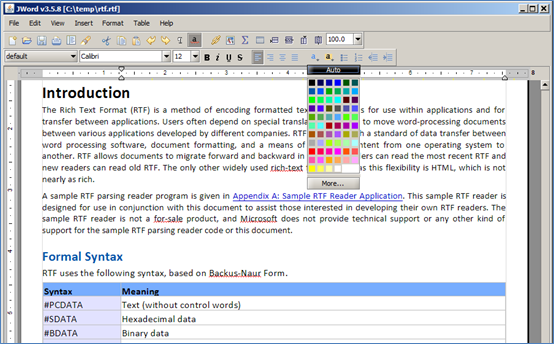 py egg_info неудачу с error code 1
py egg_info неудачу с error code 1